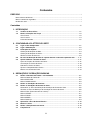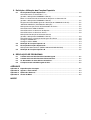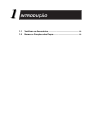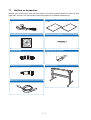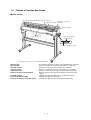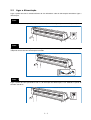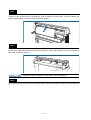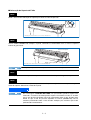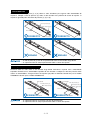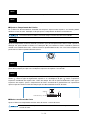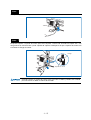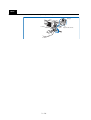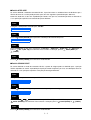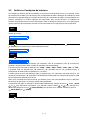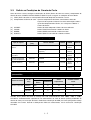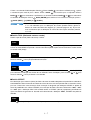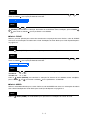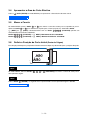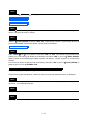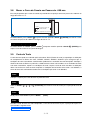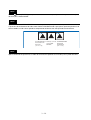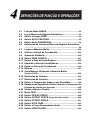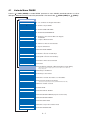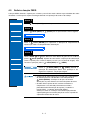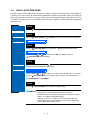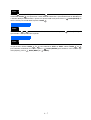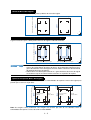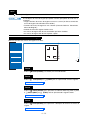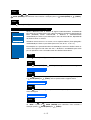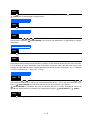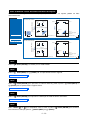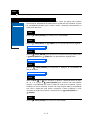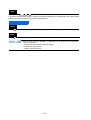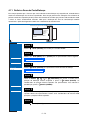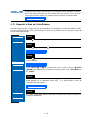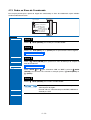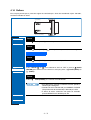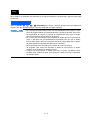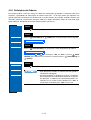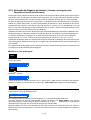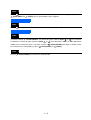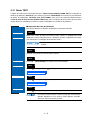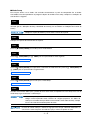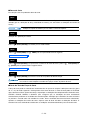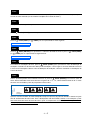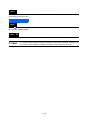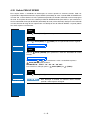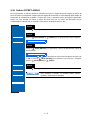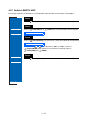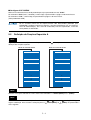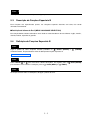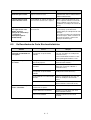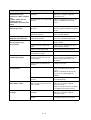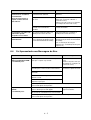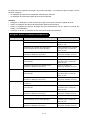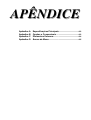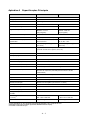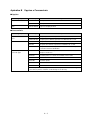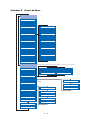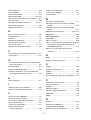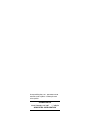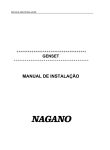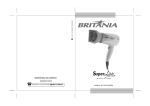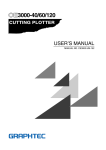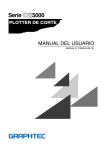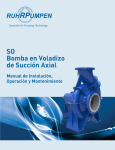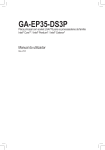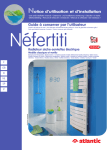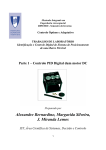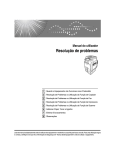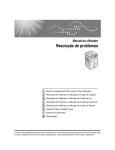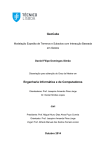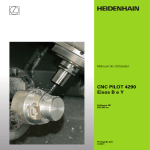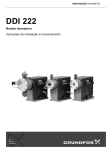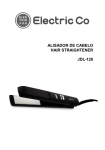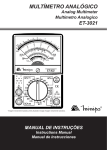Download Série CE5000 - Codemix CMS . Painel Administrador
Transcript
Série CE5000 PLOTTER DE CORTE Manual do Utilizador MANUAL NO. CE5000-UM-158 PREFÁCIO Obrigado por escolher a plotter de corte Graphtec da série CE5000. As plotters de corte CE5000-60/120 utilizam um sistema de servo-accionamento digital para obter um corte de elevada velocidade e precisão. Para além de cortar película e outros materiais, a plotter de corte da Série CE5000 também pode ser utilizada como caneta de corte. Para assegurar uma boa qualidade de corte e produtividade optimizada, certifique-se de que lê cuidadosamente este Manual do Utilizador antes de proceder à utilização. Notas sobre este Manual (1) (2) (3) Nenhuma parte desta publicação pode ser reproduzida, armazenada num sistema de recuperação de informação ou transmitida, de forma alguma, sem a autorização prévia por escrito da Graphtec Corporation. As especificações do produto e outras informações presentes neste manual estão sujeitas a alteração sem aviso prévio. Apesar de terem sido feitos todos os esforços para fornecer informação completa e rigorosa, contacte o representante comercial da Graphtec mais próximo se detectar alguma informação pouco clara ou incorrecta, ou se desejar efectuar outros comentários ou sugestões. Apesar das estipulações do parágrafo precedente, a Graphtec Corporation não assume qualquer responsabilidade por danos resultantes da utilização da informação aqui presente ou decorrentes da utilização do produto. Marcas comerciais registadas Todos os nomes de empresas, marcas, logótipos e produtos descritos neste manual são marcas comerciais ou marcas comerciais registadas detidas pelos respectivos proprietários. Direitos de autor Os direitos de autor deste Manual do Utilizador pertencem à Graphtec Corporation. i Conteúdos PREFÁCIO .................................................................................................................................................i Notas sobre este Manual...................................................................................................................i Marcas comerciais registadas ...........................................................................................................i Direitos de autor ................................................................................................................................i Conteúdos .............................................................................................................................................. iii 1. INTRODUÇÃO 1.1 1.2 Verificar os Acessórios................................................................................................... 1-2 Nomes e Funções das Peças ......................................................................................... 1-3 Vista Frontal ...................................................................................................................... 1-3 Vista Traseira .................................................................................................................... 1-4 Painel de Controlo ............................................................................................................. 1-5 2. CONFIGURAR A PLOTTER DE CORTE 2.1 2.2 2.3 2.4 2.5 Ligar ao Seu Computador............................................................................................... 2-2 Ligar a Alimentação ........................................................................................................ 2-3 Colocação de Suporte..................................................................................................... 2-4 Colocação de Suporte de Rolo.......................................................................................... 2-4 Colocação de Suporte de Folha ........................................................................................ 2-8 Alinhar os Rolos de Pressão ............................................................................................. 2-9 No caso de detecção de falta de suporte durante o corte de suporte de rolo ........ 2-12 Ajustar e Montar a Caneta de Corte............................................................................. 2-12 Tipos de Funções de Lâminas de Corte.......................................................................... 2-12 Construção da Caneta de Corte...................................................................................... 2-13 Substituir a Lâmina de Corte ........................................................................................... 2-13 Ajustar o Comprimento da Lâmina .................................................................................. 2-14 Montar uma Caneta de Corte .......................................................................................... 2-14 3. DEFINIÇÕES E OPERAÇÕES BÁSICAS 3.1 3.2 3.3 3.4 3.5 3.6 3.7 Definir o Formato dos Dados a ser Recebidos............................................................. 3-2 Definir o Modo de Comando.............................................................................................. 3-2 Definir STEP SIZE............................................................................................................. 3-3 Definir ORIGIN POINT ...................................................................................................... 3-3 Definir as Condições de Interface.................................................................................. 3-4 Definir as Condições da Caneta de Corte ..................................................................... 3-5 Seleccionar as Áreas de Definição de Condição de Caneta de Corte .............................. 3-6 Guardar as Áreas de Definição de Condição de Caneta de Corte.................................... 3-6 Definir TOOL (lâmina de corte ou caneta)......................................................................... 3-7 Definir OFFSET ................................................................................................................. 3-7 Definir FORCE................................................................................................................... 3-8 Definir SPEED ................................................................................................................... 3-8 Definir QUALITY................................................................................................................ 3-9 Apresentar a Área de Corte Efectiva ........................................................................... 3-10 Mover a Caneta .............................................................................................................. 3-10 Definir a Posição de Corte Inicial................................................................................. 3-10 Função Parar.................................................................................................................. 3-11 iii 3.8 3.9 Mover o Carro da Caneta em Passos de +100 mm..................................................... 3-13 Corte de Teste................................................................................................................ 3-13 4. DEFINIÇÕES DE FUNÇÃO E OPERAÇÕES 4.1 4.2 4.3 4.4 4.5 4.6 4.7 4.8 4.9 4.10 4.11 4.12 4.13 4.14 4.15 4.16 4.17 4.18 4.19 4.20 4.21 4.22 4.23 4.24 4.25 4.26 4.27 Lista de Menu PAUSE ..................................................................................................... 4-2 Ler as Marcas de Registo Automático .......................................................................... 4-3 Definir a função FEED ..................................................................................................... 4-4 Definir AUTO PRE-FEED................................................................................................. 4-5 Definir Modo TANGENTIAL ............................................................................................ 4-6 Definições de Leitura de Marca de Registo Automático ............................................. 4-8 Árvore de Menu da Marca de Registo ............................................................................. 4-10 Definir o Modo de Marca de Registo ............................................................................... 4-11 Limpar a Memória Buffer .............................................................................................. 4-22 Alinhar os Eixos de Coordenada ................................................................................. 4-23 Ajuste da Distância ....................................................................................................... 4-25 Definir PAGE LENGTH .................................................................................................. 4-27 Definir a Área de Corte/Esboço.................................................................................... 4-28 Expandir a Área de Corte/Esboço................................................................................ 4-29 Rodar os Eixos de Coordenada ................................................................................... 4-30 Reflexo............................................................................................................................ 4-31 Corte/Esboço Utilizando a Memória Buffer................................................................. 4-32 Definições de Ordenar .................................................................................................. 4-34 Definições de Interface ................................................................................................. 4-35 Definir o Formato dos Dados a ser Recebidos........................................................... 4-36 Definir o Modo de Comando............................................................................................ 4-36 Definir STEP SIZE ........................................................................................................... 4-37 Definir ORIGIN POINT .................................................................................................... 4-37 Detecção de Degaste de Lâmina.................................................................................. 4-38 Verificar a Taxa de Desgaste .......................................................................................... 4-38 Definir Grupos de Taxa de Desgaste .............................................................................. 4-39 Definir Factores de Taxa de Desgaste ............................................................................ 4-40 Limpar a Distância Total (Taxa de Desgaste) ................................................................. 4-40 Elevar e Baixar a Caneta............................................................................................... 4-42 Modo TEST..................................................................................................................... 4-43 Impressão da Lista de Condição .................................................................................... 4-43 Impressão do Padrão de Auto-teste ................................................................................ 4-44 Modo Dump ..................................................................................................................... 4-45 Demo de Corte ................................................................................................................ 4-46 Corte de Teste de Força de Corte................................................................................... 4-46 Definir PEN UP SPEED.................................................................................................. 4-49 Definir OFFSET FORCE ................................................................................................ 4-50 Definir OFFSET ANGLE ................................................................................................ 4-51 Definir STEP PASS ........................................................................................................ 4-52 Definir a Força Descendente Inicial ............................................................................. 4-53 Definir LENGTH UNIT .................................................................................................... 4-54 iv 5. Definição e Utilização das Funções Especiais 5.1 5.2 5.3 5.4 Descrição de Funções Especiais A ............................................................................... 5-2 Activar/Desactivar os Comandos “:” e “;” (quando a definição de COMMAND é GP-GL).................................................................. 5-2 Mover a Caneta Elevada ou Baixada em Resposta ao Comando “W” (quando a definição de COMMAND é GP-GL).................................................................. 5-2 Resposta de ID do Modelo (quando a definição de COMMAND é HP-GL) ...................... 5-2 “SETTING PRIORITY (Prioridade de definição)” .............................................................. 5-2 Definição da Posição Inicial da Extremidade da Lâmina................................................... 5-2 Activar/Desactivar PEN UP MOVE.................................................................................... 5-3 Activar/Desactivar os Sensores de Suporte ...................................................................... 5-3 Activar/Desactivar os Sensores Iniciais............................................................................. 5-3 Definição da Resolução do Comando Circular (quando a definição de COMMAND é HP-GL).................................................................. 5-3 Activar/Desactivar a Detecção de Desgaste da Lâmina ................................................... 5-3 Configurar PAUSE KEY .................................................................................................... 5-3 Configurar COPY MENU ................................................................................................... 5-4 Definição de Funções Especiais A ................................................................................ 5-4 Descrição de Funções Especiais B ............................................................................... 5-5 Definição do Idioma do Ecrã (MENU LANGUAGE SELECTION) ..................................... 5-5 Definição de Funções Especiais B ................................................................................ 5-5 6. RESOLUÇÃO DE PROBLEMAS 6.1 6.2 6.3 6.4 A Plotter de Corte Não Funciona Quando Ligada ........................................................ 6-2 A Plotter de Corte Não Funciona Correctamente......................................................... 6-2 Os Resultados de Corte São Insatisfatórios................................................................. 6-3 Foi Apresentada uma Mensagem de Erro..................................................................... 6-5 APÊNDICE Apêndice A Apêndice B Apêndice C Apêndice D Especificações Principais ..............................................................................................A-2 Opções e Consumíveis ...................................................................................................A-3 Dimensões Externas .......................................................................................................A-4 Árvore de Menu ...............................................................................................................A-5 INDÍCE v vi 1 INTRODUÇÃO 1.1 1.2 Verificar os Acessórios ............................................................1-2 Nomes e Funções das Peças .................................................1-3 1.1 Verificar os Acessórios Verifique para confirmar que estão presentes todos os acessórios padrão indicados em baixo. Se faltar algum item, contacte o seu representante comercial Graphtec mais próximo imediatamente. Cabo de alimentação CA Manual de iniciação rápida, Precauções de Utilização 1 1 cada CD-ROM do Manual do Utilizador Lâmina de Corte (CB09UA) 1 1 Êmbolo de corte Lâmina de corte de suporte 1 1 Caneta de ponta de fibra à base de água Estrutura de apoio 1 1 Cabo USB 1 1–2 1.2 Nomes e Funções das Peças ■ Vista Frontal Base de corte Estrutura de Apoio Carro da caneta Alavanca de colocação Suporte da caneta do suporte Painel de controlo Rolos de pressão Conector de interface serial (RS-232C) Conector de interface USB A ilustração de cima refere-se ao modelo CE5000-120. Base de corte Rolo alisador Rolos de pressão Carro da caneta Suporte da caneta Alavanca de colocação do suporte Painel de controlo Conector de interface USB Conector de interface serial (RS-232C) ; ; ; ; ; ; As operações de corte ou esboço são realizadas sobre esta base. Efectua a alimentação do suporte para a frente ou para trás Empurram o suporte na direcção dos rolos alisadores Desloca a caneta de corte para a esquerda ou para a direita Suporta a caneta de corte e desloca-a para cima e para baixo Eleva ou baixa os rolos de pressão durante a colocação de um suporte ; Utilizado para operar a plotter de corte e definir as funções ; Utilizado para ligar um cabo USB ; Utilizado para ligar um cabo de interface serial RS-232C 1–3 ■ Vista Traseira Interruptor de alimentação Entrada de corrente CA Rolos de vareta Estrutura de Apoio Batentes A ilustração de cima refere-se ao modelo CE5000-120. Entrada de corrente CA Interruptor de alimentação Estrutura de Apoio Rolos de vareta Batentes : : : : : Liga o cabo de alimentação à plotter de corte Liga e desliga a alimentação da plotter de corte Suporta a unidade da plotter de corte Suportam o suporte de rolo Utilizados para determinar a posição do suporte de rolo colocado 1–4 ■ Painel de Controlo Luz Indicadora STATUS: Acende-se (verde) quando está ligada a alimentação da plotter de corte e apaga-se quando a plotter de corte se encontra no estado PAUSE. Esta luz pisca quando estão a ser recebidos dados de uma interface, independentemente da plotter de corte se encontrar ou não no estado PAUSE. Botões do Painel TEST: PREV.: NEXT: COND.: PAUSE: ENTER: ORIGIN: 1–5 Prima este botão de função para realizar um teste de corte e verifique as condições de corte. Prima este botão de função para visualizar o ecrã anterior no LCD quando no estado PAUSE. Prima este botão de função para visualizar o ecrã seguinte no LCD quando no estado PAUSE. Prima este botão de função para visualizar as definições de condição da caneta de corte. Prima este botão de função uma vez no estado READY para para mudar para o estado PAUSE de modo a alterar as várias definições (ver “4.1 Lista de Menu PAUSE”). Prima novamente para cancelar o estado PAUSE. Se premir este botão durante uma operação de corte ou de esboço, essa operação é parada (ver “3.7 Função Parar”). Premir este botão de função permite registar o conjunto de condições de corte e de esboço. POSITION: Estes botões são utilizados para mover o cursor ou alterar as definições no ecrã LCD dos ecrãs de definição de funções. Prima estes botões durante o estado PAUSE para mover o carro da caneta ou o suporte. Prima este botão de função para definir o ponto de origem. A posição da caneta é definida como ponto de origem quando este botão é premido. 1–6 2 CONFIGURAR A PLOTTER DE CORTE 2.1 2.2 2.3 2.4 2.5 Ligar ao Seu Computador .......................................................2-2 Ligar a Alimentação ...................................................................2-3 Colocação de Suporte ..............................................................2-4 No caso de detecção de falta de suporte durante o corte de suporte de rolo .......................................................2-12 Ajustar e Montar a Caneta de Corte...................................2-12 2.1 Ligar ao Seu Computador A plotter de corte pode ser ligada a um computador através da porta serial (RS-232C) ou da porta USB. Seleccione qual a porta a utilizar de acordo com os requisitos do seu software de aplicação e/ou com as portas de interface disponíveis no seu computador. Utilize um cabo serial ou USB de acordo com o método de ligação seleccionado. Utilize um cabo de interface aprovado pela Graphtec compatível com a porta de interface seleccionada (pode ser adquirido um cabo RS-232C em separado; é fornecido um cabo USB como acessório padrão). Passo 1 Verifique para confirmar que o interruptor da Alimentação está desligado (com o lado “O” premido). * A ilustração de baixo refere-se ao modelo CE5000-120. Passo 2 Ligue o cabo entre a plotter de corte e o computador. Certifique-se de que os conectores da plotter de corte e do computador estão orientados correctamente. * A ilustração de cima refere-se ao modelo CE5000-120. 2–2 2.2 Ligar a Alimentação Ligue a plotter de corte à tomada eléctrica de CA utilizando o cabo de alimentação fornecido e ligue a alimentação. Passo 1 Verifique para confirmar que o interruptor da Alimentação está desligado (com o lado “O” premido). * A ilustração de baixo refere-se ao modelo CE5000-120. Passo 2 Ligue a entrada de alimentação de CA da plotter de corte a uma tomada eléctrica de classificação adequada através do cabo alimentação fornecido. * A ilustração de baixo refere-se ao modelo CE5000-120. Passo 3 Ligue a plotter de corte premindo o lado “|” do interruptor de Alimentação. A luz STATUS no painel de controlo acende-se. * A ilustração de baixo refere-se ao modelo CE5000-120. 2–3 Passo 4 Se não tiver sido colocado qualquer suporte, aparece a seguinte mensagem no ecrã a pedir que seja colocado suporte. LOAD MEDIA!! Se já tiver sido colocado suporte, a definição de suporte actual será apresentada como indicado em baixo. ROLL2 PRESS ENTR Seleccione o modo de suporte adequado ao suporte utilizado. Para instruções sobre a colocação de suporte e selecção do modo de suporte, consulte ver “2.3 Colocação de Suporte.” 2.3 Colocação de Suporte Coloque o suporte, alinhe-o com o rolo alisador direito quando visto de frente, de modo a ser registado pelo sensor de suporte. De seguida, ajuste a posição do rolo de pressão de modo a corresponder à largura do suporte. A plotter de corte pode utilizar suporte em formato de rolo ou de folha. Coloque o tipo de suporte desejado seguindo as instruções apropriadas. ■ Colocação de Suporte de Rolo Coloque o suporte de rolo nos rolos de vareta de suporte. Colocação na Estrutura de Apoio Passo 1 Encaixe os batentes num dos rolos de vareta (desaperte primeiro os parafusos dos batentes). Para CE5000-60 Rolo de vareta Batentes Para CE5000-120 Batentes Rolo de varet 2–4 Passo 2 Desloque o rolo de vareta com os batentes para a frente e puxe o outro rolo de vareta para trás, de modo a adequar-se ao tamanho do suporte de rolo. * A ilustração de baixo refere-se ao modelo CE5000-120. Passo 3 Coloque o suporte de rolo nos rolos de vareta e fixe-o entre os batentes. Depois de fixada a posição, aperte os parafusos nos batentes. *A ilustração de baixo refere-se ao modelo CE5000-120. Colocação de Suporte de Rolo Passo 1 Baixe a alavanca de colocação do suporte para elevar os rolos de pressão. * A ilustração de cima refere-se ao modelo CE5000-120. 2–5 Passo 2 Coloque o suporte de rolo nos rolos de vareta de suporte e faça passar a extremidade dianteira do suporte a partir da parte de trás da plotter de corte de modo a sair pela frente, ao mesmo tempo que elimina qualquer folga no caminho de passagem do suporte. * A ilustração de baixo refere-se ao modelo CE5000-120. Passo 3 Puxe a extremidade dianteira pela frente da plotter de corte de modo a cobrir completamente o sensor de suporte. Se a extremidade dianteira for puxada em demasia, rode o rolo de modo a ajustar o comprimento do suporte puxado em excesso. * A ilustração de baixo refere-se ao modelo CE5000-120. Sensor de suporte Coloque o suporte de modo a passar sobre o sensor de suporte. Passo 4 Ajuste a posição dos rolos de pressão esquerdo e direito de modo adequado à largura do suporte de rolo. 2–6 Passo 5 Após garantir que não existe folga no caminho de passagem do suporte, levante a alavanca de colocação de suporte para baixar os rolos de pressão e obtenha folga no suporte para um comprimento correspondente ao comprimento do suporte utilizado. Levante a alavanca de colocação de suporte para fixar o suporte Dê alguma folga Passo 6 Levantar a alavanca de colocação de suporte conduz à apresentação de um menu para selecção do modo de suporte. Seleccione o modo de suporte. ROLL2 PRESS ENTR Se a mensagem “REALIGN ROLLERS” for apresentada quando o suporte está colocado e a alavanca de colocação de suporte se encontra em cima, é sinal de que o rolo de pressão direito não está posicionado sobre o rolo alisador largo direito ou que o rolo de pressão esquerdo ou central (CE5000-120) não se encontra posicionado sobre o rolo alisador. Verifique para confirmar que estão posicionados correctamente. Passo 7 Premir o botão ou conduz à apresentação de “ROLL1 PRESS ENTR”, “ROLL2 PRESS ENTR” e “SHEET PRESS ENTR”. Seleccione “ROLL2 PRESS ENTR” ou “ROLL1 PRESS ENTR” e prima o botão (ENTER) para confirmar. Quando “ROLL2 PRESS ENTR” é seleccionado, apenas é detectada a largura do suporte. Seleccione este modo para iniciar o corte num ponto para além da extremidade dianteira. Quando “ROLL1 PRESS ENTR” está seleccionado, é detectada a extremidade dianteira e a largura do suporte. Seleccione este modo para iniciar o corte a partir da extremidade dianteira. Passo 8 Após ter sido detectado o tamanho do suporte, o carro da caneta regressa ao ponto original e a plotter de corte aguarda por dados de corte. Se as condições de INTERFACE ou o modo COMMAND ainda não tiverem sido definidos, deverão sê-lo agora. Se já tiverem sido definidos, ajuste a caneta de corte. Quando a caneta de corte tiver sido ajustada, a plotter de corte fica pronta para a operação de corte, por isso os dados de corte podem ser enviados do software de aplicação do computador. 2–7 ■ Colocação de Suporte de Folha Passo 1 Baixe a alavanca de colocação do suporte para elevar os rolos de pressão. * A ilustração de cima refere-se ao modelo CE5000-120. Passo 2 Com o modelo CE5000-120, coloque o suporte, alinhando as extremidades com as marcas superior e inferior da guia frontal. Sensor de suporte Alinhe com a escala *A ilustração de cima refere-se ao modelo CE5000-120. Coloque o suporte de modo a passar sobre o sensor de suporte. Passo 3 Ajuste a posição dos rolos de pressão esquerdo e direito de modo adequado à largura do suporte. Passo 4 Levantar a alavanca de colocação de suporte conduz à apresentação de um menu para selecção do modo de suporte. Seleccione o modo de suporte. SHEET PRESS ENTR Se a mensagem “REALIGN ROLLERS” for apresentada quando o suporte está colocado e a alavanca de colocação de suporte se encontra em cima, é sinal de que o rolo de pressão direito não está posicionado sobre o rolo alisador largo direito ou que o rolo de pressão esquerdo ou central (CE5000-120) não se encontra posicionado sobre o rolo alisador. Verifique para confirmar que estão posicionados correctamente. 2–8 Passo 5 Premir o botão ou conduz à apresentação de “ROLL1 PRESS ENTR”, “ROLL2 PRESS ENTR” e “SHEET PRESS ENTR”. Seleccione “SHEET PRESS ENTR” e prima o botão (ENTER) para confirmar a selecção. Quando “SHEET PRESS ENTR” está seleccionado, são detectadas as extremidades dianteira e traseira. Passo 6 Após ter sido detectado o tamanho do suporte, o carro da caneta regressa ao ponto original e a plotter de corte aguarda por dados de corte. Se as condições de INTERFACE ou o modo COMMAND ainda não tiverem sido definidos, deverão sê-lo agora. Se já tiverem sido definidos, ajuste a caneta de corte. Quando a caneta de corte tiver sido ajustada, a plotter de corte fica pronta para a operação de corte, por isso os dados de corte podem ser enviados do software de aplicação do computador. ■ Alinhar os Rolos de Pressão Ajuste a posição dos rolos de pressão esquerdo e direito de modo adequado à largura do suporte. Coloque os rolos de pressão em cada extremidade do suporte de modo a ficarem posicionados sobre os rolos alisadores. Ajuste os rolos de pressão de modo a ficarem posicionados sobre o suporte e sobre os rolos alisadores. O posicionamento dos rolos de pressão de acordo com as marcas de alinhamento do rolo de pressão assegura que aqueles se encontram por cima dos rolos alisadores. Marca de alinhamento do rolo de pressão ERRADO ERRADO CORRECTO CORRECTO Para mover os rolos de pressão, a alavanca de colocação do suporte tem se estar na posição de baixada. 2–9 O rolo de pressão na extremidade direita, quando visto de frente, tem de ser sempre deslocado por cima do rolo alisador largo direito. Rolo de pressão direito Rolo alisador direito Para mover os rolos de pressão, a alavanca de colocação do suporte tem se estar na posição de baixada. Se a mensagem “REALIGN ROLLERS” for apresentada quando o suporte está colocado e a alavanca de colocação de suporte se encontra em cima, é sinal de que o rolo de pressão direito não está posicionado sobre o rolo alisador largo direito ou que o rolo de pressão esquerdo não se encontra posicionado sobre o rolo alisador. Verifique para confirmar que estão posicionados correctamente. Para CE5000-60 Posicione os rolos de pressão sobre os rolos alisadores para agarrar cada extremidade do suporte. Rolo de pressão (2) Rolo alisador Rolo de pressão (1) Suporte CORRECTO Sensor de suporte CORRECTO • O rolo de pressão (1) tem de ser posicionado sobre o rolo alisador largo direito. • O suporte tem de ser sempre posicionado sobre o sensor de suporte. 2 – 10 Para CE5000-120 Posicione os rolos de pressão (1) e (3) sobre os rolos alisadores para agarrar cada extremidade do suporte e coloque o rolo de pressão (2) sobre o rolo alisador mais próximo do centro do suporte. O suporte é agarrado pelos três rolos de pressão (1), (2) e (3). Rolo de pressão (3) Rolo de pressão (2) Rolo de pressão (1) Rolo alisador CORRECTO Sensor de suporte ERRADO CORRECTO ERRADO • O rolo de pressão (1) tem de ser posicionado sobre o rolo alisador largo direito. • O suporte tem de ser sempre posicionado sobre o sensor de suporte. Para Suportes de Tamanho Mínimo Posicione todos os rolos sobre o rolo alisador largo direito. Posicione o suporte com a extremidade esquerda alinhada com a extremidade esquerda do rolo alisador e coloque os rolos de pressão sobre ambas as extremidades. A largura mínima do suporte que pode ser definida é de 50 mm para o modelo CE5000-60 e 85 mm para o modelo CE5000-120. CE5000-60 CE5000-120 Rolo alisador Rolo alisador Rolo de pressão (3) Rolo de pressão (2) Rolo de pressão (2) Rolo de pressão (1) Sensor de suporte Rolo de pressão (1) Sensor de suporte CORRECTO Suporte CORRECTO Suporte • O suporte tem de ter, no mínimo, 125 mm de comprimento. • O suporte tem de ser sempre posicionado sobre o sensor de suporte. 2 – 11 2.4 No caso de detecção de falta de suporte durante o corte de suporte de rolo Se o sensor de suporte detectar a falta de suporte durante o corte de suporte de rolo, a operação de corte é imediatamente interrompida. Verifique o comprimento restante do rolo e seleccione se pretende continuar o corte ou terminar imediatamente a operação. Passo 1 Se o sensor de suporte detectar a falta de suporte durante o corte de suporte de rolo, a operação de corte é imediatamente interrompida e o ecrã apresenta a seguinte mensagem. NO MEDIA Passo 2 Prima o botão (ENTER) para continuar o corte/esboço e para desactivar qualquer detecção subsequente de “Fim de Papel”. Para activar uma detecção subsequente de “Fim de Papel”, baixe a alavanca de colocação de suporte e realize uma operação de alimentação. 2.5 Ajustar e Montar a Caneta de Corte As lâminas de corte individuais possuem uma grande variedade de funções. Seleccione a lâmina de corte adequada ao suporte a ser cortado. Para evitar cortar os dedos, manuseie sempre a lâmina de corte com cuidado. ■ Tipos de Funções de Lâminas de Corte N.º de Peça e perfil Diâmetro e desvio (offset) de lâmina Êmbolo compatível Utilização e funções CB 09UA ø0,9 mm 0,45 PHP32-CB09N A lâmina padrão para corte de suporte colorido reforçado a adesivo. Adequado para corte de suporte com até 0,25 mm de espessura. Distância máx. de corte: Aprox. 4.000 m CB 15U ø1,5 mm 0,75 PHP32-CB15N Capaz de cortar suporte mais espesso do que a lâmina de CB09UA permite. Adequado para corte de suporte com espessura de 0,25 mm a 0,5 mm. CB 15UB ø1,5 mm 0,15 PHP32-CB15N Adequado para corte detalhado (por ex., letras com menos de 10 mm de tamanho) de suporte com até 0,25 mm de espessura. 2 – 12 ■ Construção da Caneta de Corte A plotter de corte efectua o corte através de uma lâmina de corte montada num êmbolo de caneta de corte. Existem dois êmbolos de caneta de corte diferentes, adequados ao diâmetro da lâmina de corte a ser montada (o êmbolo de caneta de corte de 0,9 mm é fornecido como equipamento standard). Certifique-se de que monta a lâmina de corte no êmbolo de caneta de corte correspondente. Plunger - Êmbolo Lâmina de corte Tampa do êmbolo Punho de ajuste do comprimento de lâmina; Azul: Para lâminas com diâmetro de 0,9 mm; Vermelho: Para lâminas com diâmetro de 1,5 mm ■ Substituir a Lâmina de Corte Para evitar cortar os dedos, manuseie sempre a lâmina de corte com cuidado. Caneta de corte com diâmetro de 1,5 mm Caneta de corte com diâmetro de 0,9 mm Punho de ajuste do comprimento de lâmina (vermelho) Punho de ajuste do comprimento de lâmina (azul) Êmbolo Êmbolo Lâminas com diâmetro de 0,9 mm Mola Lâminas com diâmetro de 1,5 mm Tampa do êmbolo Secção transversal da tampa do êmbolo Passo Tampa do êmbolo Secção transversal da tampa do êmbol 1 Rode o punho de ajuste do comprimento de lâmina para recolher a lâmina no êmbolo. Passo 2 Rode a tampa do êmbolo no sentido contrário ao dos ponteiros do relógio para retirá-la do êmbolo. Passo 3 Retire a lâmina do interior da tampa do êmbolo. 2 – 13 Passo 4 Introduza a nova lâmina no orifício existente na tampa do êmbolo. Passo 5 Com a lâmina introduzida na tampa do êmbolo, aparafuse o êmbolo de cima. ■ Ajustar o Comprimento da Lâmina Se a lâmina for demasiadamente estendida em relação à espessura do suporte a ser cortado, poderá danificar a base de corte. Certifique-se de que ajusta o comprimento da lâmina correctamente. Para evitar cortar os dedos, manuseie sempre a lâmina de corte com cuidado. Passo 1 Ajuste o comprimento da lâmina rodando o punho de ajuste do comprimento da lâmina. Rode o punho na direcção “A” para estender a lâmina ou na direcção “B” para recolher a lâmina. Quando o punho for rodado numa unidade de escala, a lâmina move-se aproximadamente 0,1 mm. Uma volta completa do punho move a lâmina aproximadamente 0,5 mm. B Passo A 2 Primeiro, alinhe a ponta da lâmina com a ponta da caneta de corte e, de seguida, estenda a lâmina a partir dessa posição para que esta se adapte à espessura do suporte a ser cortado. Passo 3 Assumindo que a espessura do suporte é de “t,” como indicado na figura abaixo, o comprimento da lâmina “ ” deve ser igual ou ligeiramente superior a “t.” Certifique-se de que “ ” nunca é superior à espessura combinada do suporte com a folha de reforço. Se não for possível determinar com rigor a espessura do suporte, ajuste o comprimento da lâmina aumentando-o gradualmente até aparecerem apenas traços da lâmina na folha de reforço após ter sido conduzido um teste de corte. Suporte t Folha de reforço ■ Montar uma Caneta de Corte Ajuste a lâmina ao comprimento correcto antes de montar a caneta de corte. Proceda com cuidado para não cortar os dedos na lâmina de corte quando manusear a caneta de corte. 2 – 14 Passo 1 Desaperte o parafuso do suporte da caneta. Passo 2 Enquanto empurra o suporte da caneta para cima, empurre a caneta até ao fundo no suporte até a sua flange entrar em contacto com a parte superior do suporte. Certifique-se de que o suporte da caneta está encaixado na flange da caneta. Flange Suporte da caneta Quando empurrar o suporte da caneta para cima com os dedos, proceda com cuidado para não cortar os dedos na lâmina do cortador. 2 – 15 Passo 3 Quando a caneta de corte tiver sido montada, aperte o parafuso para fixá-la. Flange Suporte da caneta 2 – 16 3 DEFINIÇÕES E OPERAÇÕES BÁSICAS 3.1 3.2 3.3 3.4 3.5 3.6 3.7 3.8 3.9 Definir o Formato dos Dados a ser Recebidos ................3-2 Definir as Condições de Interface ........................................3-4 Definir as Condições da Caneta de Corte .........................3-5 Apresentar a Área de Corte Efectiva .................................3-10 Mover a Caneta ..........................................................................3-10 Definir a Posição de Corte Inicial (Ponto de Origem) ...... 3-10 Função Parar ..............................................................................3-11 Mover o Carro da Caneta em Passos de +100 mm .......3-13 Corte de Teste............................................................................3-13 3.1 Definir o Formato dos Dados a ser Recebidos Antes de enviar dados de um computador, o formato (modo de comando) dos dados enviados pelo software de aplicação tem de ser verificado. A plotter de corte aceita dois formatos de dados (modos de comando): comandos GP-GL (Graphtec) e HP-GL. Defina o modo de comando adequado à aplicação utilizada. ■ Definir o Modo de Comando Passo 1 Verifique para confirmar que a plotter de corte se encontra no modo READY (exibindo as definições actuais da caneta). 1 PEN Passo 12 30 2 2 Prima o botão (PAUSE) para mudar para o modo PAUSE e, em seguida, prima o (PREV.) até ser apresentado o menu indicado em baixo. botão (NEXT) ou COMMAND Passo 3 Prima o botão (ENTER) para apresentar o menu indicado em baixo. COMMAND Passo HP-GL 4 Prima o botão ou para seleccionar “GP-GL” ou “HP-GL,” e prima o confirmar. Para cancelar a selecção, prima o botão (NEXT) ou (PREV.). Passo botão (ENTER) para 5 Se “GP-GL” estiver seleccionado, defina STEP SIZE. Se “HP-GL” estiver seleccionado, defina ORIGIN POINT. Se for seleccionado um comando diferente do que foi definido anteriormente, o modo PAUSE é automaticamente cancelado quando STEP SIZE (GP-GL) ou ORIGIN POINT (HP-GL) for definido. 3–2 ■ Definir STEP SIZE Se estiver definido o modo de comando GP-GL, é possível alterar a unidade mínima de distância que a lâmina de corte ou a caneta pode percorrer para uma das seguintes quatro definições: 0,01 mm, 0,025 mm, 0,05 mm, ou 0,1 mm. A predefinição é de 0,1 mm, por isso, esta definição deve ser alterada se a sua aplicação especificar um tamanho de passo diferente. Passo 1 Configure a definição de comando para “GP-GL.” COMMAND Passo GP-GL 2 Prima o botão (ENTER) para apresentar a definição de tamanho de passo. STEP SIZE 0.100mm Passo 3 Prima o botão ou para seleccionar “0.100 mm,” “0.050 mm,” “0.025 mm,” ou “0.010 mm,” e prima o botão (ENTER) para confirmar. Para cancelar a selecção, prima o botão (NEXT) ou (PREV.). Passo 4 Prima o botão (PAUSE) para cancelar o modo PAUSE. ■ Definir ORIGIN POINT Se estiver definido o modo de comando HP-GL, o ponto de origem pode ser definido para a posição inferior esquerda ou centro. A predefinição é posição inferior esquerda, por isso, esta definição deve ser alterada se a sua aplicação especificar uma posição de origem diferente. Passo 1 Configure a definição de comando para “HP-GL.” COMMAND Passo 2 Prima o botão (ENTER) para apresentar a definição de ponto de origem. ORIGIN PT Passo HP-GL L.L. 3 Prima o botão ou para seleccionar “L.L. (LOWER LEFT)” ou “CENTER,” e prima o botão (ENTER) para confirmar. Para cancelar a selecção, prima o botão (NEXT) ou Passo Prima o 4 botão (PAUSE) para cancelar o modo PAUSE. 3–3 (PREV.). 3.2 Definir as Condições de Interface As condições de interface têm de ser definidas se a interface serial RS-232C estiver a ser utilizada. A taxa de transferência de dados (taxa de transmissão), comprimento de dados, definições de paridade e o modo aperto de mão (handshaking) para a plotter de corte têm de ser definidos de modo a corresponderem aos mesmos parâmetros no sistema operativo do computador. Esta secção descreve as condições de interface da plotter de corte. Para mais informações sobre as definições correctas para a sua aplicação ou sistema operativo do computador, consulte o manual fornecido com a aplicação ou sistema operativo. Passo 1 Verifique para confirmar que a plotter de corte se encontra no modo READY (exibindo as definições actuais da caneta). 1 PEN Passo 12 30 2 2 Prima o botão (PAUSE) para mudar para o modo PAUSE e, em seguida, prima o (PREV.) até ser apresentado o menu indicado em baixo. botão (NEXT) ou RS-232C Passo 3 Prima o botão (ENTER) para apresentar as definições de interface. 9600 N 8 H As definições actuais são apresentadas (da esquerda): taxa de transferência (taxa de transmissão), paridade, comprimento de dados e modo de aperto de mão (handshaking). A taxa de transmissão pode ser definida para “19200,” “9600,” “4800,” “2400,” “1200,” “600,” ou “300.” A paridade pode ser definida para “N” (Nenhum), “E” (paridade Par) ou “O” (paridade Ímpar). O comprimento de dados pode ser definido para 7 ou 8 bits. O modo aperto de mão (handshaking) pode ser definido para “H” (aperto de mão hard-wired) ou “X” (aperto de mão Xon/Xoff). “E” (aperto de mão ENQ/ACK) também pode ser seleccionado quando o modo de comando estiver definido para HP-GL. Todas estas condições de interface têm de ser definidas para haver correspondência entre as definições do software de aplicação e do sistema operativo do computador. O parâmetro que pode ser alterado é apresentado imediatamente à direita da marca . Utilize o botão ou para seleccionar o parâmetro a ser alterado e utilize o botão ou para seleccionar os detalhes da definição. Prima o botão (ENTER) para confirmar. Para cancelar a selecção, prima o botão (NEXT) ou (PREV.). Passo Prima o 4 botão (PAUSE) para cancelar o modo PAUSE. 3–4 3.3 Definir as Condições da Caneta de Corte Antes de iniciar o corte, configure as definições de TOOL (lâmina de corte ou caneta), comprimento de lâmina de corte, OFFSET, FORCE, SPEED e QUALITY para assegurar as condições de corte ideais. (1) TOOL (lâmina de corte ou caneta):Defina de modo adequado ao material a cortar. (2) Comprimento da lâmina de corte: Ajuste o comprimento da lâmina consultando a tabela de espessura de suporte em baixo. Para mais informações sobre o ajuste do comprimento da lâmina, ver “2.5 Ajustar e Montar a Caneta de Corte.” (3) OFFSET: Defina de modo adequado à lâmina de corte utilizada. (4) FORCE: Defina FORCE consultando a tabela em baixo. (5) SPEED: Defina SPEED consultando a tabela em baixo. (6) QUALITY: Defina QUALITY consultando a tabela em baixo. Condições de Corte Ideais para Cada Tipo de Suporte Espessura (mm) Tipo de suporte Película para utilização exterior Lâmina utilizada 0,05 a 0,08 FORCE SPEED QUALITY CB09UA 10 a 14 30 ou inferior 2 CB15UB (para corte de letra pequena) 10 a 14 20 ou inferior 1 Película para utilização decorativa 0,08 a 0,1 CB09UA 14 a 17 30 ou inferior 2 Película transparente ou semi-transparente 0,08 a 0,1 CB09UA 14 a 20 30 ou inferior 2 Película reflectora 0,08 a 0,1 CB09UA 14 a 20 30 ou inferior 2 Película fluorescente 0,20 a 0,25 CB09UA, CB15U 20 a 21 20 ou inferior 1 N.ºs de Peça de Lâmina, Tipos de Lâmina Apresentados e Valores de CUTTER OFFSET Apresentados Indicação do ecrã LCD Material da lâmina Lâminas supersteel Canetas N.º de Peça Tipo de lâmina Predefinido Gama especificável CUTTER OFFSET Inicial CB09UA 09U 0 ±5 18 CB15U 15U 0 ±5 28 CB15UB 15B 0 ±5 5 PEN — — 0 Quando TOOL (lâmina de corte ou caneta) tiver sido seleccionado de entre “09U,” “15U,” e “15B,” OFFSET é automaticamente ajustado em ±5 relativamente ao valor de desvio (offset) predefinido da lâmina de corte para esse tipo de lâmina. Seleccione a definição de PEN para uma operação de esboço utilizando uma caneta. Quando a definição de PEN está seleccionada, não é necessária a definição OFFSET. 3–5 Condições de Caneta de Referência para Canetas de Esboço Tipo de caneta Caneta de ponta de fibra à base de água FORCE SPEED QUALITY 10 a 12 30 2 Para conservar a vida útil da caneta, defina FORCE para a definição mais baixa e defina SPEED após uma verificação para confirmar que não existem linhas esbatidas ou outros problemas durante o esboço. • Se as definições SPEED e QUALITY forem definidas para valores elevados, os resultados de corte/esboço terão um resultado mais grosseiro, mas o tempo geral de corte/esboço será reduzido. • Se as definições SPEED e QUALITY forem definidas para valores reduzidos, os resultados de corte/esboço terão um resultado mais fino, mas o tempo geral de corte/esboço será mais longo. ■ Seleccionar as Áreas de Definição de Condição de Caneta de Corte Para definir as condições da caneta de corte, seleccione primeiro a área de definição (número de condição). Alternar entre estas áreas de definição permite que sejam facilmente seleccionados até oito tipos de suporte predefinidos. Método de selecção Prima o 2 botão (COND.) no modo READY para apresentar as condições de caneta de corte. 09U +1 14 30 2 Para seleccionar definições de condição que tenham sido guardadas anteriormente, utilize o botão ou para seleccionar o número de condição desejado guardado no ecrã de definições de condição de caneta de corte (o número do lado esquerdo do ecrã) e prima o selecção, prima o botão (NEXT), (PREV.) ou botão (ENTER) . Para cancelar a (COND.). ■ Guardar as Áreas de Definição de Condição de Caneta de Corte As condições da caneta de corte podem ser guardadas em nove áreas de definição numeradas de “1” a “9.” Os dados do controlador são utilizados para o número 9 de condição. Método de memorização Para apresentar as condições de caneta de corte, prima o botão (COND.) quando a plotter de corte estiver no modo READY ou quando a alavanca de colocação de suporte estiver em baixo e o buffer estiver no estado vazio (limpo). 2 09U +1 14 30 2 As definições actuais são apresentadas (da esquerda para a direita): número de condição, PEN TYPE (lâmina de corte), CUTTER OFFSET, FORCE, SPEED e QUALITY. 3–6 O item a ser alterado é indicado pelo símbolo . Prima o botão o novamente para movê-lo para a direita. Prima o botão botão ou para alterar o símbolo para para movê-lo para a esquerda. Utilize o para seleccionar o parâmetro a ser alterado e utilize o botão os detalhes de definição. Prima o botão (NEXT), (PREV.) ou e prima- ou para seleccionar botão (ENTER) para confirmar. Para cancelar a selecção, prima o (COND.). Quando utilizar o scanner de marca de registo opcional, as definições de condição 1 e 2 são utilizadas para as definições de caneta quando realizar “Ajustar o Sensor de Leitura da Marca de Registo (2)” (consulte página 4-18). É por isso mais conveniente que as definições da caneta de corte sejam atribuídas primeiro a 3 e a 8. ■ Definir TOOL (lâmina de corte ou caneta) Definir o tipo de caneta (lâmina de corte) a utilizar. Passo 1 Para apresentar as condições de caneta de corte, prima o botão (COND.) quando a plotter de corte estiver no modo READY ou quando a alavanca de colocação de suporte estiver em baixo e o buffer estiver no estado vazio (limpo). Passo 2 Seleccione a área de definição (número de condição) a ser definida e prima o botão mover o símbolo para a posição indicada em baixo. 2 ou para 09U +1 14 30 2 Passo 3 Prima o botão ou para seleccionar “09U,” “15U,” “15B,” ou “PEN.” Prima o botão (ENTER) para confirmar a selecção. Se tiverem de ser definidas outras condições, prima o botão ou para mover o símbolo para o parâmetro a ser definido. ■ Definir OFFSET Esta definição ajusta o desvio (offset) da lâmina de corte de modo adequado ao tipo de lâmina utilizado. A extremidade da lâmina montada no êmbolo da caneta de corte não está posicionado no centro da caneta, por isso é necessária uma correcção. Esta correcção é designada por definição OFFSET. A plotter de corte foi predefinida com valores OFFSET para cada tipo de lâmina de corte. Seleccionar “09U,” “15U,” ou “15B” para a definição PEN TYPE também define o OFFSET (desvio) apropriado, permitindo um ajuste fino dentro da gama de ±5. Quando está seleccionada a definição “PEN”, OFFSET não pode ser definido. Passo Prima o 1 botão (COND.) no modo READY para apresentar as condições de caneta de corte. 3–7 Passo 2 Seleccione a área de definição (número de condição) a ser definida e utilize o botão mover o símbolo para a posição indicada em baixo. 2 09U Passo ou para +1 14 30 2 3 Utilize o botão ou para seleccionar o valor a ser alterado na gama de “-5” a “+5.” Prima o botão (ENTER) para confirmar a selecção. Se tiverem de ser definidas outras condições, prima o botão ou para mover o símbolo para o parâmetro a ser definido. ■ Definir FORCE Define a pressão aplicada pela caneta de corte durante a operação de corte. Defina o valor de FORCE com base nas orientações da tabela com o título “Condições de Corte Ideais para Cada Tipo de Suporte” na página 3-5. Passo 1 Prima o Passo botão (COND.) no modo READY para apresentar as condições de caneta de corte. 2 Seleccione a área de definição (número de condição) a ser definida e utilize o botão mover o símbolo para a posição indicada em baixo. 2 09U +1 Passo ou para 14 30 2 3 Prima o botão ou para seleccionar o valor a ser alterado na gama especificada em baixo. CE5000-60: “1” a “31” CE5000-120: “1” a “38” Prima o botão (ENTER) para confirmar a selecção. Se tiverem de ser definidas outras condições, prima o botão ou para mover o símbolo para o parâmetro a ser definido. ■ Definir SPEED Define a velocidade utilizada para o corte. Defina o valor de SPEED com base nas orientações da tabela com o título“Condições de Corte Ideais para Cada Tipo de Suporte” na página 3-5. Passo Prima o 1 botão (COND.) no modo READY para apresentar as condições de caneta de corte. 3–8 Passo 2 Seleccione a área de definição (número de condição) a ser definida e utilize o botão mover o símbolo para a posição indicada em baixo. 2 09U +1 14 Passo ou para 30 2 3 Prima o botão ou para seleccionar o valor a ser corrigido na gama especificada em baixo. CE5000-60: “1” a “60” CE5000-120: “1” a “60”; “*” Para todas as plotters de corte, “1” a “10” dá-se em incrementos de 1, e “10” a “40” ou “60” dá-se em incrementos de 5. Prima o botão (ENTER) para confirmar a selecção. Se tiverem de ser definidas outras condições, prima o botão ou para mover o símbolo para o parâmetro a ser definido. Seleccionar “*” para CE5000-120 define a velocidade máxima. QUALITY também é definido para “*”, e a aceleração do cortador é calculada automaticamente. ■ Definir QUALITY Define a aceleração utilizada para o corte. Passo 1 Prima o Passo botão (COND.) no modo READY para apresentar as condições de caneta de corte. 2 Seleccione a área de definição (número de condição) a ser definida e utilize o botão mover o símbolo para a posição indicada em baixo. 2 09U +1 23 30 Passo ou para 2 3 Prima o botão ou para seleccionar o valor a ser alterado na gama especificada em baixo CE5000-60: “1”, “2”, “3” CE5000-120: “1”, “2”, “*” Prima o botão (ENTER) para confirmar a selecção. Se tiverem de ser definidas outras condições, prima o botão ou para mover o símbolo para o parâmetro a ser definido. • Se SPEED estiver definido para “*” no modelo CE5000-120, QUALITY também é definido para “*” e a aceleração é calculada automaticamente. 3–9 3.4 Apresentar a Área de Corte Efectiva Prima o botão (ENTER) no modo READY para apresentar a área efectiva de corte actual. X 0000mm Y 000mm 3.5 Mover a Caneta No modo READY, prima o botão ou para mover o carro da caneta para a esquerda ou para a direita e o botão ou para alimentar o suporte para a frente ou para trás. Premindo o botão (NEXT) ou (PREV.) simultaneamente com os botão (POSITION) permite um movimento de alta ou baixa velocidade. Botões (POSITION) + (NEXT): Movimento de alta velocidade Botões (POSITION) + (PREV.): Movimento de baixa velocidade 3.6 Definir a Posição de Corte Inicial (Ponto de Origem) Esta função permite que a posição de início de corte ou esboço seja deslocada para a posição desejada. Nova origem Y Origem original X Passo 1 No modo READY, utilize os botões novo ponto de origem. Passo , , e (POSITION) para mover a caneta de corte para o 2 Prima o botão ORIGIN PT (ORIGIN) . O seguinte menu é apresentado e o novo ponto de origem é definido. SET 3 – 10 Quando o Ponto de Origem é Movido Após Rodar os Eixos de Coordenada Mover o ponto de origem quando os eixos de coordenada tiverem sido rodados permite os seguintes resultados. Y Nova origem Origem original X Quando os Eixos de Coordenada são Rodados Após Mover o Ponto de Origem Quando os eixos de coordenada são rodados após o ponto de origem ser movido, o ponto de origem é reposto conforme indicado na figura de baixo. A distância “a” é mantida mas a distância “b” é reposta. Y Origem movida após rotação a X a b Y b Origem movida X Origem original Origem movida Origem movida Origem original Rotação Se for necessário mover o ponto de origem e rodar os eixos de coordenada, certifique-se de que roda primeiro os eixos de coordenada. Depois de definido um novo ponto de origem, os valores de coordenada de X= e Y= representam as respectivas distâncias em relação à nova origem. 3.7 Função Parar A operação de corte ou de esboço pode ser parada premindo o botão (PAUSE) durante a operação. Levantar ou baixar a alavanca de colocação de suporte enquanto a operação de corte ou de esboço está parada não requer que esteja seleccionado o suporte, por isso o suporte pode ser substituído ou reposto. Se a Função Especial “PAUSE KEY” estiver definida para “HOLD” Passo 1 Prima o botão (PAUSE) durante a operação de corte ou de esboço para parar a operação e apresentar o menu PAUSE. CONTINUE JOB 3 – 11 Passo 2 Prima o botão CONTINUE QUIT JOB Passo 3 (NEXT) ou (PREV.) para alternar o ecrã entre “CONTINUE JOB” e “QUIT JOB”. JOB Premir o botão (ENTER) enquanto “CONTINUE JOB” é apresentado cancela a função de pausa e reinicia a operação de corte ou esboço. Passo 4 Premir o botão (ENTER) enquanto “QUIT JOB” é apresentado conduz à apresentação do ecrã de confirmação BUFFER CLEAR para abortar a operação de corte/esboço. CLEAR Passo <YES> 5 Prima o botão ou para alternar o ecrã entre “YES” ou “NO”. Para abortar a operação de corte/ esboço, pare a transmissão de dados do computador, seleccione “YES” e prima o botão (ENTER). Todos os dados de corte/esboço guardados no buffer são limpos e a plotter regressa ao estado Ready (Pronto). Para cancelar o abortar da operação de corte/esboço, seleccione “NO” e prima o botão (ENTER). A plotter regressa ao ecrã “CONTINUE JOB”. Se a Função Especial “PAUSE KEY” estiver definida para “MENU” * É definido por predefinição de origem. O menu Pause é apresentado após a plotter de corte ter parado, permitindo-lhe alterar as definições. Passo 1 Prima o botão (PAUSE) durante a operação de corte ou de esboço para parar a operações e apresentar o ecrã indicado em baixo. Passo 2 No menu Pause, altere as definições conforme necessário. Passo Premir o 3 botão (PAUSE) cancela a função de pausa e reinicia o corte ou esboço. 3 – 12 3.8 Mover o Carro da Caneta em Passos de +100 mm Esta função permite que o carro da caneta seja movido da sua posição actual em passos de +100 mm ao longo dos eixos X- e Y-. 100mm 100mm Posição de carro de caneta movido Posição original de carro de caneta Y X No modo READY, prima o botão enquanto mantém premido o botão da caneta em passos de +100 mm ao longo do eixo X- e Y-. (ENTER) para mover o carro Regressar à posição original No modo READY ou PAUSE, prima o botão enquanto mantém premido o botão repor o carro da caneta no seu ponto de origem. 3.9 (ENTER) para Corte de Teste O corte de teste pode ser realizado após seleccionar TOOL (lâmina de corte) e especifique as definições de comprimento da lâmina de corte, OFFSET, FORCE, SPEED e QUALITY para assegurar que as condições de corte actualmente seleccionadas produzem os resultados de corte desejados. Verifique a distância de corte da lâmina na película e o modo como os cantos são cortados; se os resultados do corte não forem satisfatórios, reponha as condições de corte e repita o corte de teste até obter as definições ideais. Se realizar um corte de teste enquanto as condições de caneta de corte estão a ser definidas, o corte de teste será realizado de acordo com as condições que estão a ser definidas. Passo 1 Coloque o suporte para corte de teste na plotter de corte. Passo 2 Utilize os botões teste. Passo , , e (POSITION) para mover o carro da caneta para a posição de corte de 3 Mude para o modo READY e prima o botão Passo (TEST) . 4 Quando o corte de teste tiver sido completado, o carro da caneta move-se para a posição de espera e é apresentado o seguinte menu. PRESS ENTER KEY 3 – 13 Passo 5 Prima o botão (ENTER) para repor o carro da caneta na sua posição anterior e para mudar a plotter de corte para o modo READY. Passo 6 Ajuste o valor de CUTTER OFFSET de modo adequado ao tipo e espessura do suporte utilizado e efectue o ajuste fino do acabamento de cada canto. Defina FORCE de modo a que apenas permaneçam linhas de corte esbatidas na folha base quando o comprimento de lâmina tiver sido ajustado correctamente. CUTTER OFFSET demasiado baixo Aumentar (em +1 a +5); Passo Definição correcta CUTTER OFFSET de CUTTER demasiado OFFSET; alto Diminuir (em -1 a -5) 7 Após a conclusão do ajuste fino, os dado de corte efectivo poderão ser enviados para a plotter de corte. 3 – 14 4 DEFINIÇÕES DE FUNÇÃO E OPERAÇÕES 4.1 4.2 4.3 4.4 4.5 4.6 Lista de Menu PAUSE ................................................................4-2 Ler as Marcas de Registo Automático............................4-3 Definir a função FEED...............................................................4-4 Definir AUTO PRE-FEED ..........................................................4-5 Definir Modo TANGENTIAL .....................................................4-6 Definições de Leitura de Marca de Registo Automático ...........................................................................................................4-8 4.7 4.8 4.9 4.10 4.11 4.12 4.13 4.14 4.15 Limpar a Memória Buffer .......................................................4-22 Alinhar os Eixos de Coordenada ........................................4-23 Ajuste da Distância ..................................................................4-25 Definir PAGE LENGTH ............................................................4-27 Definir a Área de Corte/Esboço ...........................................4-28 Expandir a Área de Corte/Esboço ......................................4-29 Rodar os Eixos de Coordenada ..........................................4-30 Reflexo..........................................................................................4-31 Corte/Esboço Utilizando a Memória Buffer (Função COPY) ..............................................................................4-32 4.16 4.17 4.18 4.19 Definições de Ordenar ............................................................4-34 Definições de Interface ...........................................................4-35 Definir o Formato dos Dados a ser Recebidos ..............4-36 Detecção de Degaste de Lâmina (Quando a Configuração de Desgaste de Lâmina está Activada).............................................4-38 4.20 4.21 4.22 4.23 4.24 4.25 4.26 4.27 Elevar e Baixar a Caneta ........................................................4-42 Modo TEST..................................................................................4-43 Definir PEN UP SPEED ...........................................................4-49 Definir OFFSET FORCE (Força de Corte Inicial) ............... 4-50 Definir OFFSET ANGLE ..........................................................4-51 Definir STEP PASS ...................................................................4-52 Definir a Força Descendente Inicial ...................................4-53 Definir LENGTH UNIT ..............................................................4-54 4.1 Lista de Menu PAUSE Premir o botão (PAUSE) no modo READY apresenta o menu PAUSE, permitindo efectuar as várias botões (NEXT) ou (PREV.). definições. Seleccione o menu necessário percorrendo a lista através dos COPY MOVE TO R. MARK 4.2 Ler as Marcas de Registo Automático 4.3 Definir a função FEED FEED AUTO PRE FEED 4.5 Definir Modo TANGENTIAL TANGENTIAL AUTO REG. CLEAR AXIS MARK BUFFER ALIGNMENT DISTANCE 4.4 Definir AUTO PRE-FEED ADJUST 4.6 Definições de Leitura de Marca de Registo Automático 4.7 Limpar a Memória Buffer 4.8 Alinhar os Eixos de Coordenada 4.9 Ajuste da Distância PAGE LENGTH 4.10 Definir PAGE LENGTH PLOT AREA 4.11 Definir a Área de Corte/Esboço EXPAND 4.12 Expandir a Área de Corte/Esboço ROTATE 4.13 Rodar os Eixos de Coordenada MIRROR 4.14 Reflexo COPY 4.15 Corte/Esboço Utilizando a Memória Buffer (Função COPY) *“Apresentado na primeira página quando selecciona “TOP” no menu “COPY” de Funções Especiais.” SORT 4.16 Definições de Ordenar RS-232C 4.17 Definições de Interface COMMAND 4.18 Definir o Formato dos Dados a ser Recebidos BLADE WEAR SETUP 4.19 Detecção de Degaste de Lâmina “(Função especial apenas apresentada para BLADE WEAR SETUP “ON”) PEN 4.20 Elevar e Baixar a Caneta UP/DOWN 4.21 Modo TEST TEST UP SPEED 4.22 Definir PEN UP SPEED OFFSET FORCE 4.23 Definir OFFSET FORCE (Força de Corte Inicial) OFFSET ANGLE 4.24 Definir OFFSET ANGLE PEN STEP 4.25 Definir STEP PASS PASS INIT. LENGTH DOWN UNIT FORCE 4.26 Definir a Força Descendente Inicial 4.27 Definir LENGTH UNIT 4–2 4.2 Ler as Marcas de Registo Automático MOVE TO R. MARK FEED AUTO PRE FEED TANGENTIAL AUTO REG. MARK Passo 1 Quando tiver sido definido “2 POINT,” “3 POINT,” ou “4 POINT” (ver “4.6 Definições de Leitura de Marca de Registo Automático”), prima o botão (PAUSE) para mudar para o modo PAUSE e apresentar o seguinte menu. MOVE TO R. MARK CLEAR BUFFER AXIS ALIGNMENT DISTANCE ADJUST PAGE LENGTH PLOT AREA Passo 2 Utilize os botões , , e (POSITION) para mover a caneta de corte para a marca de registo inferior direita e prima o botão (ENTER). O sensor lê entre os pontos 1 e 2 (e também entre os pontos 1 e 3 para alinhamento de 3 pontos ou alinhamento de 4 pontos) e é apresentada a seguinte informação. EXPAND ROTATE X00308.9 00308.9 MIRROR • Se a correcção da distância de marca de registo for definida para “5 mm,” “10 mm,” “50 mm” ou “STD.”, não é apresentado o ecrã de introdução de alinhamento. • As marcas de registo são lidas de acordo com a definição da distância do movimento de detecção da marca de registo. COPY SORT RS-232C COMMAND BLADE WEAR SETUP PEN UP/DOWN TEST MODE PEN UP SPEED OFFSET FORCE OFFSET ANGLE STEP PASS INIT. DOWN FORCE LENGTH UNIT Passo 3 A distância entre as marcas de registo do eixo X (pontos 1 e 2) lida pela plotter de corte é apresentada à esquerda. Introduza a distância efectiva à direita. Utilize o botão ou para mover o cursor para o dígito a ser introduzido, utilize o botão ou para aumentar ou reduzir os valores e prima o botão (ENTER) para confirmar. Para o alinhamento de 3 pontos ou de 4 pontos, a distância entre as marcas de registo do eixo Y (pontos 1 a 3) também é apresentada e deve ser definida do mesmo modo. Para cancelar a(s) selecção(ões), prima o botão (NEXT) ou (PREV.). 4–3 4.3 Definir a função FEED A função FEED alimenta o suporte para a frente e para trás de modo a deixar traços esbatidos dos rolos alisadores e a evitar que o suporte escorregue durante uma operação de corte ou de esboço. MOVE TO R. MARK FEED Passo 1 Prima o botão (PAUSE) para mudar para o modo PAUSE. AUTO PRE FEED TANGENTIAL Passo 2 AUTO REG. MARK Prima o botão (NEXT) ou (PREV.) até ser apresentado o menu seguinte. CLEAR BUFFER AXIS ALIGNMENT FEED DISTANCE ADJUST PAGE LENGTH PLOT AREA EXPAND ROTATE Passo 3 Prima o botão (ENTER) para apresentar a definição de comprimento de alimentação. Defina o comprimento de alimentação. FEED 1m MIRROR COPY Passo 4 SORT Utilize o botão RS-232C COMMAND prima o botão (ENTER). A plotter de corte realiza a operação de alimentação (move o suporte para a frente e depois para trás, para o ponto de origem). Para BLADE WEAR SETUP cancelar a operação, prima o ou para definir um valor dentro da gama de 1 m a 50 m e botão (NEXT) ou (PREV.). PEN UP/DOWN TEST MODE PEN UP SPEED Premir o botão (NEXT) ou (PREV.) durante a operação de alimentação aborta essa operação e faz regressar o suporte à sua posição original. OFFSET FORCE OFFSET ANGLE STEP PASS INIT. DOWN FORCE LENGTH UNIT • A operação de alimentação inicia-se logo que o comprimento de alimentação tiver sido definido e tiver sido premido o botão (ENTER). Certifique-se de que não existem obstruções na parte dianteira ou traseira da plotter de corte. • Quando utilizar suporte de rolo, estenda e introduza o comprimento a ser utilizado previamente ou utilize o procedimento de alimentação de suporte (“4.3 Definir a função FEED”, “4.4 Definir AUTO PRE-FEED”). Começar a cortar ou a esboçar sem alimentação prévia de suporte pode gerar um erro de posição ou causar a queda do suporte de rolo do veio de vareta. 4–4 4.4 Definir AUTO PRE-FEED Quando a função AUTO PRE-FEED e definida para “ON,” o suporte é automaticamente alimentado para a frente ou para trás através do comprimento predefinido, quando são recebidos dados. Esta operação deixa traços dos rolos alisadores no suporte e evita que este escorregue durante a operação de corte ou de esboço. De modo similar, se for utilizado suporte de rolo, o suporte é automaticamente puxado pela plotter de corte. MOVE TO R. MARK FEED Passo 1 Prima o botão (PAUSE) para mudar para o modo PAUSE. AUTO PRE FEED TANGENTIAL Passo 2 AUTO REG. MARK Prima o botão (NEXT) ou (PREV.) até ser apresentado o menu seguinte. CLEAR BUFFER AXIS ALIGNMENT AUTO PRE FEED DISTANCE ADJUST PAGE LENGTH PLOT AREA EXPAND ROTATE MIRROR Passo 3 Prima o botão (ENTER) para apresentar a definição AUTO PRE-FEED. AUTO PRE FEED ON Prima o botão ou para seleccionar “ON” ou “OFF,” e prima o botão (ENTER) para confirmar. COPY SORT RS-232C COMMAND BLADE WEAR SETUP Passo 4 Se “ON” for seleccionado e o botão (ENTER) for premido, é apresentada a definição de comprimento de alimentação. AUTO PRE FEED 1m PEN UP/DOWN Utilize o botão ou para definir um valor dentro da gama de 1 m a 50 m e TEST MODE prima o botão (ENTER) para confirmar. Para cancelar a selecção, prima o PEN UP SPEED botão (NEXT) ou (PREV.). OFFSET FORCE OFFSET ANGLE Passo 5 STEP PASS Prima o botão (PAUSE) para cancelar o modo PAUSE. INIT. DOWN FORCE LENGTH UNIT Quando utilizar suporte de rolo, estenda e introduza o comprimento a ser utilizado previamente ou utilize o procedimento de alimentação de suporte (“4.3 Definir a função FEED”, “4.4 Definir AUTO PRE-FEED”). Começar a cortar ou a esboçar sem alimentação prévia de suporte pode gerar um erro de posição ou causar a queda do suporte de rolo do veio de vareta. 4–5 4.5 Definir Modo TANGENTIAL Esta função deve ser utilizada para o corte de suporte espesso (mais de 0,3 mm de espessura) e quando a lâmina de corte não conseguir cortar devidamente devido à profundidade de corte, resultando em discrepâncias entre o ponto de início e de fim e na incapacidade de cortar cantos aguçados. Esta função pode ser activada ou desactivada individualmente para cada uma das oito áreas de definição da caneta de corte e deve ser definida de modo adequado ao suporte utilizado. É apresentado o ecrã de definição do valor de corte superior para as áreas de definição da caneta de corte para as quais o modo TANGENTIAL se encontra no estado “ON.” Esta definição possui dois modos: o Modo 1 e Modo 2. Modo 1: Efectua o corte superior das posições de corte inicial e final as secções de ângulos agudos de modo a evitar deixar secções não cortadas. Para além disso, quando a lâmina é rodada significativamente durante uma operação de corte, é deslocada na superfície do suporte, garantindo desse modo um corte não afectado pela dureza ou elevada espessura do suporte. Modo 2: Efectua um corte superior apenas as posições inicial e final. Para além disso, a lâmina de corte é rodada na superfície do suporte apenas para a posição de corte inicial. O Mode 2 utiliza um controlo de corte mais simples do que o Mode 1, oferecendo também um tempo de corte mais reduzido. MOVE TO R. MARK FEED Passo 1 Prima o botão (PAUSE) para mudar para o modo PAUSE. AUTO PRE FEED TANGENTIAL AUTO REG. MARK Passo 2 Prima o botão (NEXT) ou (PREV.) até ser apresentado o menu seguinte. CLEAR BUFFER AXIS ALIGNMENT TANGENTIAL DISTANCE ADJUST Passo PAGE LENGTH PLOT AREA EXPAND 3 Prima o botão (ENTER) para apresentar a definição TANGENTIAL. Os números “1” a “8” indicam que as áreas de definição de corte e as áreas marcadas com um símbolo têm o modo TANGENTIAL definido para “ON.” ROTATE 1 2 3 MIRROR 4 5 6 7 COPY Utilize os botões SORT definição. Utilize os botões RS-232C e prima o para mover o cursor e seleccionar uma área de e para apresentar/não apresentar o símbolo botão (ENTER) para confirmar. Para cancelar a selecção, prima o botão (NEXT) ou COMMAND e (PREV.) BLADE WEAR SETUP PEN UP/DOWN TEST MODE Passo 4 Prima o botão (PAUSE) para cancelar o modo PAUSE. PEN UP SPEED OFFSET FORCE OFFSET ANGLE STEP PASS INIT. DOWN FORCE LENGTH UNIT Passo 5 Seleccione a área de definição de condição a ser definida para “ON” (consulte “Seleccionar as Áreas de Definição de Condição de Caneta de Corte” na página 3-6). 5 15U 0 20 30 1 4–6 Passo 6 Prima o botão (ENTER) ou utilize o botão para mover o cursor para o lado direito e prima novamente o botão para apresentar o menu indicado abaixo. Se o ajuste de distância for definido para a área de definição seleccionada, o ajuste será apresentado neste ponto. Prima o botão (ENTER) ou mova o cursor para o lado direito e prima o botão . TANGENTIAL MODE 1 Passo 7 Prima o botão ou para seleccionar “Mode 1” ou “Mode 2,” e prima o apresentada a definição de corte superior. botão (ENTER) . É STR=0.2 END=0.2 Passo 8 “STR” indica o volume de corte superior inicial e “END” indica o valor de corte superior final para a secção de linha. Prima o botão ou para seleccionar “STR” ou “END”, utilize o botão ou para aumentar ou diminuir os valores e prima o botão (ENTER) para confirmar. Para cancelar a(s) selecção(ões), prima o botão (NEXT) ou (PREV.). 4–7 4.6 Definições de Leitura de Marca de Registo Automático Estas definições permitem que o suporte pré-esboçado seja cortado sem qualquer desvio (offset) através da leitura das marcas de registo utilizando o sensor de plotter de corte e ajustando os eixos de modo adequado aos dados de coordenada. Precisão de leitura de marca de registo *: Não excedendo 0,3 mm * Precisão quando utiliza canetas fornecidas com a plotter de corte, suporte de alta gama e leitura do padrão especificado. Sensor As seguintes precauções têm de ser observadas quando as marcas de registo forem lidas automaticamente. • Padrão de marca de registo • Gama de leitura necessária para a detecção de marcas de registo • Suporte e posição da marca de registo • Ponto de origem do desenho • Tipo de suporte As condições de marca de registo que podem ser lidas pela plotter de corte são as seguintes. • Largura de linha de marca de registo: 0,3 mm a 1,0 mm (As linhas centrais de marca de registo são utilizadas como pontos de referência.) • Tamanho da marca de registo: 5 mm a 20 mm (Consulte “Definir o Tamanho da Marca de Registo.”) • Padrão de marca de registo: Padrão 1 ou 2 (Consulte “Definir o Padrão de Marca de Registo.”) • As marcas de registo têm de ser constituídas por linhas isoladas. • As marcas de registo têm de ser traçadas a preto. A plotter de corte não detecta marcas de registo nos seguintes tipos de suporte. • Suporte transparente: A superfície de escrita também é lida, evitando que as linhas de marca de registo sejam lidas. • Desenhos não-monocromáticos:As marcas de registo não são lidas em suportes coloridos ou se as marcas de registo não forem traçadas a preto. • Desenho ou suporte sujo: As marcas de registo não podem ser lidas se a superfície do suporte estiver suja ou vincada ou se as marcas de registo forem apagadas. • Espessura de suporte: As marcas de registo não são lidas se o suporte tiver mais de 0,3 mm de espessura. • As marcas de registo utilizadas no software de aplicação não podem ser utilizadas. As marcas de registo têm de ser sempre criadas como dados de desenho. • Se não for possível efectuar a leitura de marca automática, utilize a função de alinhamento de eixo (ver “Definir Alinhamento de Eixo”). • A leitura de marca automática não pode ser realizada quando MIRROR está definido para ON. 4–8 Padrão de Marca de Registo A plotter de corte consegue ler os seguintes padrões de marca de registo. Direcção de alimentação do suporte Padrão de marca de registo 1 Padrão de marca de registo 2 X Y Gama de Leitura Necessária para a Detecção de Marcas de Registo Padrão de marca de registo 2 Padrão de marca de registo 1 a a a a a Direcção de alimentação do suporte A gama necessária para a detecção das marcas de registo é indicada em baixo. X a a=6mm a=6mm Gama de leitura da marca de registo Gama de leitura da marca de registo Y • Pode ocorrer uma detecção incorrecta se existirem outras marcas que não as marcas de registo dentro da gama de leitura. Se os desenhos ultrapassarem a gama de leitura de marca de registo, consulte “Definir a distância do movimento de detecção da marca de registo.” • Pode ocorrer uma detecção incorrecta se a gama de leitura da marca de registo se encontrar suja ou se houver matéria estranha na superfície do suporte. Suporte e Posição da Marca de Registo Rolo de pressão direito Rolo de pressão esquerdo Padrão de marca de registo 2 Unidade:mm 50 (30) 50 Padrão de marca de registo 1 Rolo de pressão direito Rolo de pressão esquerdo 10 10 (30) Direcção de alimentação do suporte As margens em branco têm de ser deixadas entre as extremidades do suporte e marcas de registo para permitir que as marcas sejam lidas. X 15 15 15 15 Y Nota: As margens entre parênteses são margens em branco que têm de ser deixadas entre as extremidades do suporte e a área de corte no modo SHEET. 4–9 Ponto de Origem do Desenho O ponto de origem do desenho a seguir à leitura das marcas de registo será na marca de registo inferior direita, como indicado abaixo. Nova posição de origem Padrão de marca de registo 2 Nova posição de origem X X Direcção de alimentação do suporte Padrão de marca de registo 1 Origem X Y Y Origem ■ Árvore de Menu da Marca de Registo MOVE TO R. MARK FEED AUTO PRE FEED TANGENTIAL bofão AUTO REG. MARK CLEAR AXIS BUFFER MARK MODE Definir o Modo de Marca de Registo MARK POSITION Definir a Distância do Movimento de Detecção da Marca de Registo MARK TYPE Definir o Padrão de Marca de Registo MARK SIZE Definir o Tamanho da Marca de Registo MARK DIST. ADJ. Definir o Ajuste de Distância da Marca de Registo MARK OFFSET Definir o Ponto de Origem da Marca de Registo MARK SENSOR ADJ1 Ajustar o Sensor de Leitura da Marca de Registo (1) MARK SENSOR ADJ2 Ajustar o Sensor de Leitura da Marca de Registo (2) MARK AUTO SCAN Definir o Modo de Leitura Automática da Marca de Registo MARK SENSOR ADJ Ajustar a Sensibilidade do Sensor de Marca de Registo ALIGNMENT DISTANCE ADJUST PAGE LENGTH PLOT AREA EXPAND ROTATE MIRROR COPY SORT RS-232C COMMAND BLADE PEN WEAR SETUP UP/DOWN TEST PEN UP SPEED OFFSET FORCE OFFSET ANGLE STEP PASS INIT. LENGTH DOWN FORCE UNIT 4 – 10 Y ■ Definir o Modo de Marca de Registo MARK MODE MARK POSITION MARK TYPE MARK SIZE Para o alinhamento de 2 pontos, são lidos o ponto de origem e as marcas de registo de eixo X; para o alinhamento de 3 pontos, são lidos o ponto de origem, as marcas de registo do eixo X e do eixo Y; e para o alinhamento de 4 pontos, são lidas todas as quatro marcas de registo. O alinhamento de eixo (correcção de qualquer inclinação) e o ajuste de distância são realizados nesse momento. Direcção de alimentação do suporte MARK DIST. ADJ. MARK OFFSET MARK SENSOR ADJ1 MARK SENSOR ADJ2 MARK AUTO SCAN MARK SENSOR ADJ Padrão de marca de registo 1 Padrão de marca de registo 2 Ponto 2 Ponto 4 Ponto 4 Ponto 2 Ponto 1 Desloque a lamina de corte dentro desta área (Ponto de origem do desenho) Ponto 3 Ponto 3 Ponto 1 Desloque a lamina de corte dentro desta área Passo X Y 1 Prima o Passo (Ponto de origem do desenho) botão (PAUSE) para mudar para o modo PAUSE. 2 Prima o botão (NEXT) ou (PREV.) até ser apresentado o menu seguinte. AUTO REG. MARK Passo 3 Prima o botão (ENTER) para apresentar o submenu Auto Reg. Mark. MARK MODE Passo 4 Prima o botão (ENTER) para apresentar as definições do modo MARK. MARK MODE Passo 5 Prima o botão ou “4 POINT,” e prima o Passo Prima o OFF para seleccionar “OFF,” “2 POINT,” “3 POINT,” ou botão (ENTER) para confirmar. 6 botão (PAUSE) para cancelar o modo PAUSE. 4 – 11 Definir a Distância do Movimento de Detecção da Marca de Registo Define a distância entre as marcas de registo e altera a posição de leitura da marca de registo inicial. Evitar áreas de leitura que, obviamente, não incluem marcas de registo aumenta a velocidade de leitura da marca de registo e minimiza a possibilidade de leitura incorrecta causada por outras marcas no suporte Direcção de alimentação do suporte MARK MODE MARK POSITION MARK TYPE MARK SIZE MARK DIST. ADJ. MARK OFFSET MARK SENSOR ADJ1 Padrão de marca de registo 1 Ajuste a distância X do movimento de d etecção da marca de registo com base nesta distância Padrão de marca de registo 2 Ajuste a distância X do movimento de d etecção da marca de registo com base nesta distância MARK SENSOR ADJ2 Ajuste a distância Y do movimento de detecção da marca de registo com base nesta distância MARK AUTO SCAN Ajuste a distância Y do movimento de detecção da marca de registo com base nesta distância X Y MARK SENSOR ADJ Passo 1 Prima o Passo botão (PAUSE) para mudar para o modo PAUSE. 2 Prima o botão (NEXT) ou (PREV.) até ser apresentado o menu seguinte. AUTO REG. MARK Passo 3 Prima o botão (ENTER) para apresentar o submenu Auto Reg. Mark e prima o botão (NEXT) ou (PREV.) até ser apresentado o seguinte menu. MARK POSITION Passo 4 Prima o botão (ENTER) para apresentar a definição do eixo X da distância do movimento de detecção da marca de registo. M. POS Passo X=0000mm 5 Utilize o botão ou para mover o cursor para o dígito a ser introduzido, utilize o botão ou para aumentar ou reduzir os valores e prima o botão (ENTER) para confirmar. As definição do eixo Y é então apresentada e deve ser definida do mesmo modo. 4 – 12 Passo 6 Prima o botão (PAUSE) para cancelar o modo PAUSE. • Esta definição é mantida na memória mesmo quando a alimentação é desligada. • Se a distância do movimento de detecção for definida para 0 mm, o sensor continua a detectar entre as marcas de registo sem saltar nenhuma até detectar a marca seguinte. • No alinhamento de 2 pontos, o valor Y é ignorado. • O suporte será ejectado se a distância do movimento de detecção for definida para um valor superior ao comprimento do suporte. Definir o Padrão de Marca de Registo A plotter de corte consegue ler os seguintes padrões de marca de registo. Padrão de marca de registo 1 Direcção de alimentação do suporte MARK MODE MARK POSITION MARK TYPE MARK SIZE MARK DIST. ADJ. MARK OFFSET MARK SENSOR ADJ1 Padrão de marca de registo 2 X Y MARK SENSOR ADJ2 MARK AUTO SCAN Passo 1 MARK SENSOR ADJ Prima o Passo botão (PAUSE) para mudar para o modo PAUSE. 2 Prima o botão (NEXT) ou (PREV.) até ser apresentado o menu seguinte. AUTO REG. MARK Passo 3 Prima o botão (ENTER) para apresentar o submenu Auto Reg. Mark e prima o botão (NEXT) ou (PREV.) até ser apresentado o seguinte menu. MARK TYPE Passo 4 Prima o registo. botão (ENTER) para apresentar a definição do padrão de marca de MARK TYPE Prima o botão 1 ou para seleccionar “1” ou “2,” e prima o (ENTER) para confirmar. Para cancelar a selecção, prima o (PREV.). 4 – 13 botão botão (NEXT) ou Passo 5 Prima o botão (PAUSE) para cancelar o modo PAUSE. As condições de marca de registo que podem ser lidas pela plotter de corte são as seguintes. • Largura de linha de marca de registo: 0,3 mm a 1,0 mm (As linhas centrais de marca de registo são utilizadas como dados.) • Tamanho da marca de registo: 5 mm a 20 mm (Consulte “Definir o Tamanho da Marca de Registo.”) • Padrão de marca de registo: Padrão 1 ou 2 • As marcas de registo têm de ser constituídas por linhas isoladas. • As marcas de registo têm de ser traçadas a preto. Definir o Tamanho da Marca de Registo Introduza este comprimento Define o tamanho das marcas de registo a ser lidas. MARK MODE MARK POSITION MARK TYPE MARK SIZE MARK DIST. ADJ. MARK OFFSET X MARK SENSOR ADJ1 Y MARK SENSOR ADJ2 MARK AUTO SCAN MARK SENSOR ADJ Passo 1 Prima o Passo botão (PAUSE) para mudar para o modo PAUSE. 2 Prima o botão (NEXT) ou (PREV.) até ser apresentado o menu seguinte. AUTO REG. MARK Passo 3 Prima o botão (ENTER) para apresentar o submenu Auto Reg. Mark e prima o botão (NEXT) ou (PREV.) até ser apresentado o seguinte menu. MARK SIZE Passo Prima o registo. 4 botão (ENTER) para apresentar a definição do tamanho da marca de MARK SIZE 10mm 4 – 14 Passo 5 Utilize o botão ou para definir o valor dentro da gama “5 mm” a “20 mm” e prima o botão (ENTER) para confirmar. Para cancelar a selecção, prima o botão (NEXT) ou Passo (PREV.). 6 Prima o botão (PAUSE) para cancelar o modo PAUSE. Definir o Ajuste de Distância da Marca de Registo MARK MODE MARK POSITION MARK TYPE Ajusta a distância entre as marcas de registo automaticamente, arredondando para cima ou para baixo para 5 mm, 10 mm ou 50 mm, conforme especificado. Se STD. (Standard) estiver seleccionado, a distância é automaticamente arredondada para cima ou para baixo para 5 mm, 10 mm ou 50 mm, dependendo da distância entre as marcas. MARK SIZE MARK DIST. ADJ. Até 50 cm: 5 mm; 50 cm a 1 m: 10 mm; 1 m ou superior: 50 mm. (Visor polegadas: arredondado para cima ou para baixo para 0.25", 0.5", 0.75", 1" ou 1.5"). MARK OFFSET MARK SENSOR ADJ1 MARK SENSOR ADJ2 Por exemplo, se o ajuste da distância for definido para 5 mm e a distância entre as marcas de registo for lida como 312 mm, a distância é arredondada para baixo para os próximos 5 mm e é tratada como uma distância de 310 mm. MARK AUTO SCAN MARK SENSOR ADJ Passo 1 Prima o Passo botão (PAUSE) para mudar para o modo PAUSE. 2 Prima o botão (NEXT) ou (PREV.) até ser apresentado o menu seguinte. AUTO REG. MARK Passo 3 Prima o botão (ENTER) para apresentar o submenu Auto Reg. Mark e prima o botão (NEXT) ou (PREV.) até ser apresentado o seguinte menu. MARK DIST. Passo ADJ. 4 Prima o botão (ENTER) para apresentar a definição do ajuste de distância da marca de registo. MARK DIST. OFF Passo 5 Prima o botão ou para seleccionar “OFF,” “5 mm,” “10 mm,” “50 mm,” ou “STD.” e prima o botão (ENTER) para confirmar. Para cancelar a selecção, prima o botão (NEXT) ou (PREV.). 4 – 15 Se for apresentada a unidade “polegada”, seleccione entre “OFF,” “0.25,” “0.5,” “0.75,” “1.0,” “1.5” e “STD.” Passo 6 Prima o botão (PAUSE) para cancelar o modo PAUSE. Definir o Ponto de Origem da Marca de Registo Se o ponto de origem da marca de registo não for definido, será posicionado como indicado nas figuras de baixo. Esta função deve ser definida quando é necessário mover o ponto de origem a partir desta posição. MARK TYPE MARK SIZE MARK DIST. ADJ. MARK OFFSET MARK SENSOR ADJ1 Nova posição de origem Padrão de marca de registo 2 Nova posição de origem X MARK POSITION Padrão de marca de registo 1 X Direcção de alimentação do suporte MARK MODE Origem Y X Y MARK SENSOR ADJ2 MARK AUTO SCAN MARK SENSOR ADJ Passo Y 1 Prima o Passo Origem botão (PAUSE) para mudar para o modo PAUSE. 2 Prima o botão (NEXT) ou (PREV.) até ser apresentado o menu seguinte. AUTO REG. MARK Passo 3 Prima o botão (ENTER) para apresentar o submenu Auto Reg. Mark e prima o botão (NEXT) ou (PREV.)até ser apresentado o seguinte menu. MARK OFFSET Passo 4 Prima o botão (ENTER) para apresentar a definição da introdução do ponto de origem da marca de registo. OFST Passo X= 000.0 5 Utilize o botão ou para mover o cursor para o dígito a ser introduzido, utilize o botão ou para aumentar ou diminuir os valores (ou apresentar/não apresentar “-” para o espaço à direita de “=”) e prima o botão (ENTER) para confirmar. As definição de introdução do ponto de origem do eixo Y é então apresentada e deve ser definida do mesmo modo. Para cancelar a (s) selecção (ões), prima o botão (NEXT) ou (PREV.). 4 – 16 Passo 6 Prima o botão (PAUSE) para cancelar o modo PAUSE. Ajustar o Sensor de Leitura da Marca de Registo (1) MARK POSITION MARK TYPE Crosshairs já esboçados Direcção de alimentação do suporte MARK MODE Desloque a caneta dentro desta área X Y MARK SIZE MARK DIST. ADJ. MARK OFFSET MARK SENSOR ADJ1 Passo Direcção de alimentação do suporte Ajusta a posição do sensor para a leitura das marcas de registo. Os crosshairs de ajuste são esboçados após os crosshairs já esboçados terem sido lidos e a diferença entre os dois é introduzida para ajustar a posição. Crosshairs recém-esboçados Ajuste da distância Y X Ajuste da distância X Crosshairs já esboçados Y 1 Coloque o suporte com os crosshairs esboçados. MARK SENSOR ADJ2 MARK AUTO SCAN MARK SENSOR ADJ Passo 2 Defina as condições da caneta de corte para “PEN” (consulte “3.3 Definir as Condições da Caneta de Corte”) e monte uma caneta na plotter de corte. Passo 3 Prima o Passo botão (PAUSE) para mudar para o modo PAUSE. 4 Prima o botão (NEXT) ou (PREV.) até ser apresentado o menu seguinte. AUTO REG. MARK Passo 5 Prima o botão (ENTER) para apresentar o submenu Auto Reg. Mark e prima o botão (NEXT) ou (PREV.)até ser apresentado o seguinte menu. MARK SENSOR ADJ1 Passo 6 Prima o botão (ENTER). É apresentado o seguinte menu. MARK ADJ1 Passo SCAN 7 Utilize os botão , , e (POSITION) para mover a caneta de corte para a posição dos crosshairs já esboçados no suporte e prima o botão (ENTER). O sensor lê os crosshairs e escreve por cima dos mesmos. 4 – 17 Passo 8 Meça o desvio (offset) dos crosshairs no eixo X e introduza o ajuste da distância. Utilize os crosshairs já esboçados como ponto de referência, introduza o valor efectivo de desvio (offset) entre esses crosshairs e os crosshairs esboçados por cima deles após os crosshairs já esboçados terem sido lidos pelo sensor. (Por exemplo, na figura da parte superior direita, uma vez que existe um desvio (offset) nas direcções –X e –Y, introduza os valores correctivos [X= –**mm] e [Y= –**mm].) ADJ Passo X= 0.0 9 Mova o cursor para o dígito a ser introduzido utilizando o botão ou , utilize o botão ou para aumentar ou diminuir os valores (ou apresentar/não apresentar “-” para o espaço à direita de “=”) e prima o botão (ENTER) para confirmar. Se não houver desvio (offset), basta premir o botão (ENTER). A introdução do ajuste da distância do eixo Y é então apresentada e deve ser definida do mesmo modo. Para cancelar, prima o botão (NEXT) ou (PREV.). Passo 10 Prima o botão (PAUSE) para cancelar o modo PAUSE. Ajustar o Sensor de Leitura da Marca de Registo (2) Ajusta a posição do sensor para a leitura das marcas de registo esboçando crosshairs e lendo-os. Defina primeiro as condições 1 e 2 da caneta de corte para a mesma caneta. Os crosshairs são primeiro esboçados utilizando as condições 1 e lidos pelo sensor. Um segundo conjunto de crosshairs de ajuste é esboçado utilizando as condições 2. A diferença entre os dois é introduzida para ajustar a posição. Crosshairs de ajuste Direcção de alimentação do suporte MARK MODE MARK POSITION MARK TYPE MARK DIST. ADJ. MARK SENSOR ADJ1 X Ajuste da distância X MARK SIZE MARK OFFSET Ajuste da distância Y Passo Crosshairs primeiro esboçados Y 1 Coloque o suporte na plotter de corte. MARK SENSOR ADJ2 MARK AUTO SCAN MARK SENSOR ADJ Passo 2 Defina as condições 1 e 2 da caneta de corte para a mesma “Caneta” (consulte “3.3 Definir as Condições da Caneta de Corte”), e coloque uma caneta na plotter de corte. Passo 3 Prima o Passo Prima o botão (PAUSE) para mudar para o modo PAUSE. 4 botão (NEXT) ou AUTO REG. MARK 4 – 18 (PREV.) até ser apresentado o menu seguinte. Passo 5 Prima o botão (ENTER) para apresentar o submenu Auto Reg. Mark e prima o (PREV.) até ser apresentado o seguinte menu. MARK SENSOR ADJ2 Passo 6 Prima o botão (ENTER). É apresentado o seguinte menu. MARK ADJ2 Passo botão (NEXT) ou SCAN 7 Utilize os botão , , dos crosshairs e prima o informação. e (POSITION) para mover a caneta de corte para a posição de esboço botão (ENTER). Os crosshairs são esboçados e é apresentada a seguinte PRESS ENTER KEY Passo 8 Prima o Passo botão (ENTER) . O sensor lê os crosshairs e escreve por cima dos mesmos. 9 Meça o desvio (offset) dos crosshairs no eixo X e introduza o ajuste da distância. Utilizando os crosshairs esboçados primeiro como ponto de referência, introduza o valor efectivo do desvio entre estes crosshairs e os crosshairs de ajuste esboçados após os primeiros crosshairs terem sido lidos pelo sensor. (Por exemplo, na figura indicada acima, uma vez que existe um desvio (offset) nas direcções –X e –Y, introduza os valores correctivos [X= –**mm] e [Y= –**mm].) ADJ Passo X= 0.0 10 Utilize o botão ou para mover o cursor para o dígito a ser introduzido, utilize o botão ou para aumentar ou diminuir os valores (ou apresentar/não apresentar “-” para o espaço à direita de “=”) e prima o botão (ENTER) para confirmar. Se não houver desvio (offset), basta premir o botão (ENTER). A introdução do ajuste da distância do eixo Y é então apresentada e deve ser definida do mesmo modo. Para cancelar a(s) selecção(ões), prima o botão (NEXT) ou (PREV.). Passo Prima o 11 botão (PAUSE) para cancelar o modo PAUSE. 4 – 19 Definir o Modo de Leitura Automática da Marca de Registo Se as marcas de registo estiverem em posições pré-determinadas no suporte, podem ser lidas automaticamente. Quando ON (Activado) tiver sido seleccionado MARK MODE Ponto 4 Direcção de alimentação do suporte MARK POSITION MARK TYPE MARK SIZE MARK SENSOR ADJ1 100mm MARK DIST. ADJ. MARK OFFSET Ponto 2 Padrão de marca de registo 2 Ponto 2 Ponto 4 Ponto 1 (o ponto de origem desejado) Ponto 3 Ponto 1 (o ponto de origem desejado) Ponto 3 Desloque a ponta da caneta dentro desta área 100mm MARK SENSOR ADJ2 MARK AUTO SCAN Padrão de marca de registo 1 Quando ON (Activado) tiver sido seleccionado Padrão de marca de registo 1 Ponto 4 Direcção de alimentação do suporte MARK SENSOR ADJ Ponto 2 Padrão de marca de registo 2 Ponto 4 Ponto 2 Ponto 1 (o ponto de origem desejado) Ponto 3 Ponto 1 (o ponto de origem desejado) Ponto 3 Desloque a ponta da caneta dentro desta área Passo X Desloque a ponta da caneta dentro desta área Y 1 Prima o Passo X Desloque a ponta da caneta dentro desta área Y botão (PAUSE) para mudar para o modo PAUSE. 2 Prima o botão (NEXT) ou AUTO REG. Passo 3 (PREV.) até ser apresentado o menu seguinte. MARK Prima o botão (ENTER) para apresentar o submenu Auto Reg. Mark e prima o (PREV.) até ser apresentado o seguinte menu. MARK AUTO Passo 4 Prima o botão (NEXT) ou SCAN botão (ENTER) para apresentar a definição de modo de leitura automática. AUTO SCAN Passo 5 ON Prima o botão ou para seleccionar “ON” ou “OFF” e prima o Para cancelar a selecção, prima o botão (NEXT) ou (PREV.). 4 – 20 botão (ENTER) para confirmar. Passo 6 Prima o botão (PAUSE) para cancelar o modo PAUSE. Ajustar a Sensibilidade do Sensor de Marca de Registo MARK MODE MARK POSITION MARK TYPE Pode haver ocasiões em que o sensor da marca de registo não funciona correctamente, dependendo do modo como é movido. Se isso acontecer, o ajuste da sensibilidade permitirá que o sensor realize a detecção correctamente na maior parte dos casos. MARK SIZE MARK DIST. ADJ. MARK OFFSET Passo 1 Prima o botão (PAUSE) para mudar para o modo PAUSE. MARK SENSOR ADJ1 MARK SENSOR ADJ2 MARK AUTO SCAN MARK SENSOR ADJ Passo 2 Prima o botão (NEXT) ou (PREV.) até ser apresentado o menu seguinte. AUTO REG. MARK Passo 3 Prima o botão (ENTER) para apresentar o submenu Auto Reg. Mark e prima o botão (NEXT) ou (PREV.)até ser apresentado o seguinte menu. MARK SENSOR Passo ADJ 4 Prima o botão (ENTER) para apresentar a definição da sensibilidade do Sensor de Marca. MARK SENSOR Passo 0 5 Utilize o botão ou para aumentar ou diminuir a definição dentro da gama de “-5” a “5” e prima o botão (ENTER) para confirmar. Um valor positivo aumenta a sensibilidade mas torna a plotter de corte mais susceptível a outras influências e menos resistente ao ruído. Um valor negativo reduz a sensibilidade mas torna a plotter de corte menos susceptível a outras influências e mais resistente ao ruído. Para cancelar a selecção, prima o botão (NEXT) ou (PREV.). Passo Prima o 6 botão (PAUSE) para cancelar o modo PAUSE. 4 – 21 4.7 Limpar a Memória Buffer Esta função apaga os dados enviados para a plotter de corte. É utilizada para abortar a operação de corte enquanto a mesma está a decorrer. MOVE TO R. MARK FEED Passo 1 Prima o botão (PAUSE) para mudar para o modo PAUSE. AUTO PRE FEED TANGENTIAL AUTO REG. MARK Passo 2 Pára a transmissão de dados do computador se a mesma estiver a decorrer. CLEAR BUFFER AXIS ALIGNMENT Passo 3 DISTANCE ADJUST Prima o botão (NEXT) ou (PREV.) até ser apresentado o menu seguinte. PAGE LENGTH PLOT AREA CLEAR BUFFER EXPAND ROTATE MIRROR COPY Passo 4 Prima o botão (ENTER) para apresentar o menu limpar memória buffer. CLEAR <YES> SORT RS-232C COMMAND BLADE WEAR SETUP PEN UP/DOWN Passo 5 Prima o botão ou para seleccionar “YES” ou “NO,” e prima o botão (ENTER). Para cancelar a selecção, seleccione “NO” e prima o botão (ENTER) ou prima o botão (NEXT) ou (PREV.). TEST MODE PEN UP SPEED OFFSET FORCE OFFSET ANGLE STEP PASS INIT. DOWN FORCE LENGTH UNIT 4 – 22 4.8 Alinhar os Eixos de Coordenada Esta função é utilizada para compensar qualquer desvio (offset) no ponto de origem ou desvio angular nos eixos de coordenada que ocorrem quando um suporte esboçado noutra plotter é colocado ou quando um suporte previamente esboçado é novamente colocado. Esta função permite o corte de contornos esboçados utilizando uma plotter diferente ou desenhos previamente esboçados para serem novamente cortados. O esboço do ponto de origem e da linha do eixo X antes de serem alinhados os eixos de coordenada torna mais fácil ajustar os eixos. Esboce o ponto de origem e a linha do eixo X dentro da área de esboço para permitir que sejam especificadas definições mesmo que o eixo X e o ponto de origem sejam posicionados num ângulo. Se o ponto de origem e a linha de eixo X forem esboçados próximo dos limites da área de esboço, as definições podem ficar fora da área de esboço, tornando impossível o alinhamento dos eixos. MOVE TO R. MARK Suporte novamente colocado já esboçado FEED AUTO PRE FEED TANGENTIAL Alinhamento de eixo Ponto de alinhamento 2 Pontos de referência de desenho AUTO REG. MARK CLEAR BUFFER AXIS ALIGNMENT X X Y origem DISTANCE ADJUST Ponto de alinhamento 1 (Origem no suporte previamente esboçado) Y Nova origem Ponto de referência da plotter de corte PAGE LENGTH PLOT AREA Desvio entre suporte esboçado e eixo X/Y e origem da plotter de corte Desvio corrigido de eixo X/Y e origem EXPAND ROTATE MIRROR Passo 1 Prima o botão (PAUSE) para mudar para o modo PAUSE. COPY SORT RS-232C COMMAND Passo 2 Prima o botão (NEXT) ou (PREV.) até ser apresentado o menu seguinte. AXIS ALIGNMENT BLADE WEAR SETUP PEN UP/DOWN Passo 3 TEST MODE Prima o botão (ENTER) para apresentar o menu de alinhamento de eixo. PEN UP SPEED OFFSET FORCE OFFSET ANGLE STEP PASS INIT. DOWN FORCE PT1 0, 0 Utilize os botões , , e (POSITION) para mover a caneta de corte para o ponto de alinhamento 1 (o ponto de origem no suporte previamente esboçado). As coordenadas aqui apresentadas indicam a distância em relação ao ponto de origem actual. LENGTH UNIT Passo 4 Prima o botão (ENTER) para definir o novo ponto de origem e utilize-o como o centro de rotação para o eixo X. 4 – 23 Passo 5 Utilize os botão , , e (POSITION) para mover a caneta de corte para o ponto de alinhamento 2 (qualquer ponto no eixo X para o suporte previamente esboçado). As coordenadas aqui apresentadas indicam a distância em relação ao ponto de alinhamento 1. PT2 Passo 0, 6 Prima o Passo Prima o 0 botão (ENTER) para calcular o ângulo de eixo X de inclinação e alinhe os eixos. 7 botão (PAUSE) para cancelar o modo PAUSE. Após os eixos estarem alinhados, as definições serão repostas se for realizada uma das seguintes. • Especificação de um novo ponto de origem • Colocar um novo suporte • Definir a rotação do eixo 4 – 24 4.9 Ajuste da Distância Esta função corrige qualquer desvio no comprimento do corte ou segmentos de linha esboçada, que pode ocorrer dependendo do suporte utilizado. O valor de ajuste do desvio é especificado como uma percentagem da distância total. Por exemplo, uma definição de 0,05% ajusta a distância de 2 m (2.000 mm) em +1 mm (2000 x 0,05% = 1 mm), para se tornar 2.001 mm. Podem ser activadas ou desactivadas oito áreas diferentes de definição de condição de caneta de corte, permitindo efectuar diferentes definições adequadas ao suporte utilizado. MOVE TO R. MARK FEED Passo 1 Prima o botão (PAUSE) para mudar para o modo PAUSE. AUTO PRE FEED TANGENTIAL Passo 2 AUTO REG. MARK Prima o botão (NEXT) ou (PREV.) até ser apresentado o menu seguinte. CLEAR BUFFER AXIS ALIGNMENT DISTANCE ADJUST DISTANCE ADJUST PAGE LENGTH PLOT AREA EXPAND Passo 3 Prima o botão (ENTER) para apresentar o menu de ajuste da distância. Os números “1” a “8” indicam as áreas de definição de condição da caneta de corte e as que estão activadas são indicadas com o símbolo à esquerda. ROTATE 1 2 3 MIRROR 4 5 6 7 8 COPY Utilize os botão ou para mover o cursor para seleccionar a área de SORT definição de condição necessária. Utilize os botões RS-232C não apresentar o símbolo COMMAND cancelar, prima o e prima o botão (NEXT) ou ou para apresentar ou botão (ENTER) para confirmar. Para (PREV.). BLADE WEAR SETUP PEN UP/DOWN TEST MODE Passo 4 Prima o botão (PAUSE) para cancelar o modo PAUSE. PEN UP SPEED OFFSET FORCE OFFSET ANGLE STEP PASS INIT. DOWN FORCE LENGTH UNIT Passo 5 Seleccione a área de definição de condição a ser definida para “ON” (consulte “Seleccionar as Áreas de Definição de Condição de Caneta de Corte” na página 3-6). 5 15U Passo 0 20 30 1 6 Prima o botão (ENTER) ou utilize o botão para mover o cursor para a extremidade direita e prima o botão para apresentar o menu seguinte. X= 0.00%Y= 0.00% 4 – 25 Passo 7 Seleccione “X” ou “Y” utilizando o botão ou . Utilize o botão ou para aumentar ou diminuir a definição dentro da gama de “-2.00%” a “+2.00%,” e prima o botão (ENTER) para confirmar. Se a área de definição de condição estiver definida no modo TANGENTIAL, a definição do modo TANGENTIAL será apresentada. Prima novamente prima o botão (NEXT) ou (ENTER). Para cancelar a(s) selecção(ões), (PREV.). Esta definição é mantida na memória mesmo quando a alimentação é desligada. 4 – 26 4.10 Definir PAGE LENGTH Esta função define o comprimento de cada página quando o corte ou esboço de eixo longo são realizados utilizando suporte de rolo. Deve ser definida para corte ou esboço de eixo longo que exceda 5 m de comprimento. A predefinição é de “5000 mm.” MOVE TO R. MARK FEED Passo 1 Prima o botão (PAUSE) para mudar para o modo PAUSE. AUTO PRE FEED TANGENTIAL Passo 2 AUTO REG. MARK Prima o botão (NEXT) ou (PREV.) até ser apresentado o menu seguinte. CLEAR BUFFER PAGE LENGTH AXIS ALIGNMENT DISTANCE ADJUST Passo PAGE LENGTH 3 Prima o PLOT AREA botão (ENTER) para apresentar o menu de comprimento de página. L=05000mm EXPAND ROTATE Utilize o botão ou para mover o cursor para o dígito a ser alterado. Utilize os botões e para aumentar ou diminuir a definição e prima o botão botão (NEXT) ou (PREV.). (ENTER) para confirmar. Para cancelar, prima o MIRROR COPY SORT Passo RS-232C Prima o COMMAND 4 botão (PAUSE) para cancelar o modo PAUSE. BLADE WEAR SETUP PEN UP/DOWN TEST MODE PEN UP SPEED OFFSET FORCE OFFSET ANGLE STEP PASS INIT. DOWN FORCE LENGTH UNIT • Esta definição é mantida na memória mesmo quando a alimentação é desligada. • A precisão da distância da plotter de corte é assegurada para comprimentos de alimentação de página de até 5 metros, desde que sejam cumpridas as seguintes condições. O corte de eixo longo acima de 5 metros é possível para comprimentos de até 50 metros na direcção de alimentação. Condições de precisão garantida: –A plotter de corte está montada na sua estrutura de apoio. –Uma película especificada pela Graphtec é utilizada com as condições de definição estipuladas. Película: película 3M reforçada a plástico Condições de definição: Velocidade da lâmina de corte, 30 cm/s máx.; Qualidade, 2 • No caso do corte de eixo longo, proceda com especial cuidado quando colocar película colorida reforçada a adesivo. Se a película for colocada mesmo com uma ligeira inclinação, poderá soltar-se dos rolos que a mantêm no sítio. • Quando utilizar suporte de rolo, estenda e introduza o comprimento a ser utilizado previamente ou utilize o procedimento de alimentação de suporte (“4.3 Definir a função FEED”, “4.4 Definir AUTO PRE-FEED”). Começar a cortar ou a esboçar sem alimentação prévia de suporte pode gerar um erro de posição ou causar a queda do suporte de rolo do veio de vareta. 4 – 27 4.11 Definir a Área de Corte/Esboço Esta função permite que a área em que será realizado o corte/esboço seja especificada, evitando desse modo um corte/esboço fora da área especificada. Esta função permite uma utilização mais eficiente da película através da especificação das partes não cortadas de um filme que já tenha sido cortado, de modo a evitar as áreas anteriormente cortadas. Note que a definição da área de corte/esboço também reposiciona o ponto de origem de acordo com o movimento da área de corte. Cortar/esboçar apenas nesta área Posição de definição superior direita Posição de definição inferior esquerda Y X MOVE TO R. MARK FEED Passo 1 Prima o botão (PAUSE) para mudar para o modo PAUSE. AUTO PRE FEED TANGENTIAL Passo 2 AUTO REG. MARK Prima o botão (NEXT) ou (PREV.) até ser apresentado o menu seguinte. CLEAR BUFFER AXIS ALIGNMENT PLOT AREA DISTANCE ADJUST PAGE LENGTH PLOT AREA EXPAND Passo 3 Prima o botão (ENTER) para apresentar o menu da área de esboço. LL 0, 0 ROTATE MIRROR COPY SORT RS-232C Passo 4 Utilize os botões , , e (POSITION) para mover a caneta para a posição de definição inferior esquerda e prima o botão (ENTER). As coordenadas da posição inferior esquerda são apresentadas. Para efectuar a predefinição, prima o botão (ORIGIN). COMMAND BLADE WEAR SETUP Passo 5 PEN UP/DOWN TEST MODE PEN UP SPEED Depois de definida a posição inferior esquerda, as coordenadas para a posição superior direita são apresentadas. Defina estas coordenadas do mesmo modo que para a posição inferior esquerda. OFFSET FORCE OFFSET ANGLE STEP PASS Passo Prima o 6 botão (PAUSE) para cancelar o modo PAUSE. INIT. DOWN FORCE LENGTH UNIT 4 – 28 A seguinte mensagem é apresentada se as definições inferior esquerda e superior direita não forem separadas por uma distância de, pelo menos, 5 mm. Se esta mensagem aparecer, reponha as posições inferior esquerda e superior direita. WRONG PLOT AREA 4.12 Expandir a Área de Corte/Esboço Esta função permite que a largura da área de corte/esboço seja alargada em 9,5 mm de ambos os lados, para um aumento total de 19 mm, permitindo que o corte seja realizado até à área em que os rolos de tracção estão posicionados. MOVE TO R. MARK FEED Passo 1 Prima o botão (PAUSE) para mudar para o modo PAUSE. AUTO PRE FEED TANGENTIAL Passo 2 AUTO REG. MARK Prima o botão (NEXT) ou (PREV.) até ser apresentado o menu seguinte. CLEAR BUFFER AXIS ALIGNMENT EXPAND DISTANCE ADJUST PAGE LENGTH PLOT AREA Passo 3 Prima o botão (ENTER) para apresentar o menu de definição de largura da área de esboço. EXPAND ROTATE MIRROR COPY SORT EXPAND Prima o botão ou para seleccionar “ON” ou “OFF” e prima o botão (ENTER) para confirmar. Para cancelar a selecção, prima o botão (NEXT) ou (PREV.). RS-232C Passo COMMAND BLADE WEAR SETUP PEN UP/DOWN OFF 4 Se as definições não forem alteradas, prima o botão (PAUSE) para cancelar o modo PAUSE. Se as definições forem alteradas, é apresentado o menu de selecção do tipo de suporte. TEST MODE ROLL2 PRESS ENTR PEN UP SPEED OFFSET FORCE Passo 5 OFFSET ANGLE STEP PASS Para mais informações sobre a colocação e selecção de suporte, consulte “2.3 Colocação de Suporte.” INIT. DOWN FORCE LENGTH UNIT 4 – 29 4.13 Rodar os Eixos de Coordenada Esta função permite que o ponto de origem de corte/esboço e eixos de coordenada sejam rodados conforme indicado em baixo. Nova origem Y X Y Quando a rotação de coordenada de eixo está “on” (activada) Quando a rotação de coordenada de eixo está “off” X (desactivada) Origem MOVE TO R. MARK FEED Passo 1 Prima o botão (PAUSE) para mudar para o modo PAUSE. AUTO PRE FEED TANGENTIAL Passo 2 AUTO REG. MARK Prima o botão (NEXT) ou (PREV.) até ser apresentado o menu seguinte. CLEAR BUFFER AXIS ALIGNMENT ROTATE DISTANCE ADJUST PAGE LENGTH PLOT AREA EXPAND ROTATE MIRROR COPY SORT Passo Prima o botão (ENTER) para apresentar o menu de definição de rotação do eixo de coordenada. ROTATE BLADE WEAR SETUP OFF Prima o botão ou para seleccionar “ON” ou “OFF,” e prima o botão (ENTER) para confirmar. Para cancelar a selecção, prima o botão (NEXT) ou (PREV.). RS-232C COMMAND 3 Passo Prima o 4 botão (PAUSE) para cancelar o modo PAUSE. PEN UP/DOWN TEST MODE PEN UP SPEED OFFSET FORCE Esta definição é mantida na memória mesmo quando a alimentação é desligada. Quando ON está seleccionado para ROTATE, MIRROR é definido para OFF. OFFSET ANGLE STEP PASS INIT. DOWN FORCE LENGTH UNIT 4 – 30 4.14 Reflexo Esta função permite que o ponto de origem de corte/esboço e eixos de coordenada sejam alterados, conforme indicado em baixo. A origem quando MIRROR está “on” (activado) X Y Y X A origem quando MIRROR está “off” (desactivado) MOVE TO R. MARK FEED Passo 1 Prima o botão (PAUSE) para mudar para o modo PAUSE. AUTO PRE FEED TANGENTIAL Passo 2 AUTO REG. MARK Prima o botão (NEXT) ou (PREV.) até ser apresentado o menu seguinte. CLEAR BUFFER AXIS ALIGNMENT MIRROR DISTANCE ADJUST PAGE LENGTH PLOT AREA EXPAND ROTATE MIRROR COPY Passo 3 Prima o botão (ENTER) para apresentar a definição Mirror. MIRROR OFF Prima o botão ou para seleccionar “ON” ou “OFF” e prima o botão (ENTER) para confirmar. Para cancelar a selecção, prima o botão (NEXT) ou (PREV.). SORT RS-232C COMMAND Passo Prima o 4 botão (PAUSE) para cancelar o modo PAUSE. BLADE WEAR SETUP PEN UP/DOWN TEST MODE PEN UP SPEED OFFSET FORCE OFFSET ANGLE • Esta definição é mantida na memória mesmo quando a alimentação é desligada. • Quando ON está seleccionado para MIRROR, ROTATE (rotação de eixo de coordenada) é definido para OFF. • A leitura de marca automática não pode ser realizada quando MIRROR está definido para ON. STEP PASS INIT. DOWN FORCE LENGTH UNIT 4 – 31 4.15 Corte/Esboço Utilizando a Memória Buffer (Função COPY) Esta função é utilizada para efectuar cópias de duplicação de dados de corte ou esboço que tenham sido enviados do computador e sejam mantidos na memória interna da plotter de corte. 3.ª cópia 6.ª cópia 2.ª cópia 5.ª cópia 1.ª cópia 4.ª cópia Y Origem X MOVE TO R. MARK FEED AUTO PRE FEED Passo Origem de cópia (Posição inicial para cópia de esboço) 1 Envie os dados a ser copiados para a plotter de corte e corte ou esboce os dados uma vez. TANGENTIAL AUTO REG. MARK CLEAR BUFFER AXIS ALIGNMENT Passo 2 Utilize os botões , , e posição inicial para corte ou esboço. (POSITION) para mover a caneta para a DISTANCE ADJUST PAGE LENGTH PLOT AREA Passo 3 Prima o botão (PAUSE) para mudar para o modo PAUSE. EXPAND ROTATE MIRROR COPY Passo 4 Prima o botão (NEXT) ou (PREV.) até ser apresentado o menu seguinte. COPY SORT RS-232C COMMAND Passo 5 Prima o botão (ENTER) para apresentar o menu de definição de cópia. BLADE WEAR SETUP COPY COUNT 1 PEN UP/DOWN TEST MODE Passo 6 PEN UP SPEED OFFSET FORCE OFFSET ANGLE Utilize o botão ou para seleccionar o número desejado de cópias e prima o botão (ENTER) para confirmar. Para cancelar a selecção, prima o botão (NEXT) ou (PREV.). STEP PASS INIT. DOWN FORCE LENGTH UNIT Passo 7 A operação de corte/esboço inicia-se para o número seleccionado de cópias. 4 – 32 Passo 8 Para efectuar mais cópias, substitua o suporte e repita os passos 2 a 6. Se os dados a ser copiados não couberem na área de corte/esboço, é apresentada a seguinte mensagem no passo 5. CANNOT COPY Utilize os botões , , e (POSITION) para alterar a posição de cópia inicial ou coloque um suporte com uma área de tamanho suficiente adequado aos dados copiados. • Se a posição de corte/esboço inicial tiver sido movida do ponto original, o novo ponto de origem também será aplicado durante a operação de cópia. Para evitar um desperdício do suporte, a posição de corte/esboço inicial para os dados deve ser tão próxima quanto possível da origem. • Se a plotter de corte receber outro conjunto de dados durante a operação de cópia, a operação não será devidamente completada uma vez que os dados iniciais foram limpos durante a operação. Não envie novos dados para a plotter de corte enquanto a operação de cópia estiver a decorrer. • Se novos dados forem enviados para a plotter de corte mais do que 10 segundos após terem sido enviados os dados de corte iniciais, os dados originais serão apagados da memória interna. • A cópia não será possível se dados com mais de aprox. 1.6 Mbytes forem enviados para a plotter de corte, uma vez que os dados causarão o sobrefluxo da memória buffer. 4 – 33 4.16 Definições de Ordenar Esta função ordena e corta ou esboça os dados de corte/esboço guardados na memória buffer para minimizar a quantidade de alimentação de volume necessária . É útil para dados que requerem um grande número de movimentos no desenho com a canela elevada. Se os dados recebidos tiverem sido sorteados utilizando o software de aplicação, ordenar os dados utilizando a plotter de corte pode exigir tempo adicional. Desligando esta função poderá acelerar o processo. MOVE TO R. MARK FEED Passo 1 Prima o botão (PAUSE) para mudar para o modo PAUSE. AUTO PRE FEED TANGENTIAL Passo 2 AUTO REG. MARK Prima o botão (NEXT) ou (PREV.) até ser apresentado o menu seguinte. CLEAR BUFFER AXIS ALIGNMENT SORT DISTANCE ADJUST PAGE LENGTH PLOT AREA EXPAND ROTATE MIRROR COPY Passo 3 Prima o botão (ENTER) para apresentar o menu de definição de ordenar. SORT OFF Prima o botão ou para seleccionar “ON” ou “OFF,” e prima o botão (ENTER) para confirmar. Para cancelar a selecção, prima o botão (NEXT) ou (PREV.). SORT RS-232C COMMAND Passo Prima o 4 botão (PAUSE) para cancelar o modo PAUSE. BLADE WEAR SETUP PEN UP/DOWN TEST MODE PEN UP SPEED OFFSET FORCE OFFSET ANGLE • Esta definição é mantida na memória mesmo quando a alimentação é desligada. • Se forem recebidos os dados para os quais a sequência de corte/esboço tiver sido definida utilizando o software de aplicação, a sequência de corte/esboço poderá ser alterada se esta função estiver definida para “ON.” A função deve ser definida para “OFF” nesse caso. STEP PASS INIT. DOWN FORCE LENGTH UNIT 4 – 34 4.17 Definições de Interface Se for utilizado o interface serial RS-232C, as condições de interface têm de ser definidas para assegurar que a taxa de transferência de dados (taxa de transmissão), paridade, comprimento de dados e definições de aperto de mão (handshake) da plotter de corte correspodem às definições configuradas no software de aplicação ou sistema operativo do computador. Esta secção descreve as condições de interface da plotter de corte. Para mais informações sobre como definir as condições para a sua aplicação ou sistema operativo do computador, consulte o manual fornecido com a aplicação ou sistema operativo. MOVE TO R. MARK FEED Passo 1 Prima o botão (PAUSE) para mudar para o modo PAUSE. AUTO PRE FEED TANGENTIAL Passo 2 AUTO REG. MARK Prima o botão (NEXT) ou (PREV.) até ser apresentado o menu seguinte. CLEAR BUFFER AXIS ALIGNMENT RS-232C DISTANCE ADJUST PAGE LENGTH PLOT AREA Passo 3 Prima o interface. botão (ENTER) para apresentar o menu de definição de condição de EXPAND ROTATE MIRROR COPY SORT RS-232C COMMAND BLADE WEAR SETUP PEN UP/DOWN TEST MODE PEN UP SPEED OFFSET FORCE OFFSET ANGLE STEP PASS INIT. DOWN FORCE LENGTH UNIT 9600 N 8 H As definições actuais são apresentadas (da esquerda para a direita): taxa de transferência (taxa de transmissão), paridade, comprimento de dados e modo de aperto de mão (handshaking). A taxa de transmissão pode ser definida para “19200,” “9600,” “4800,” “2400,” “1200,” “600,” ou “300.” A paridade pode ser definida para “N” (Nenhum), “E” (paridade Par) ou “O” (paridade Ímpar). O comprimento de dados pode ser definido para 7 ou 8 bits. O modo aperto de mão (handshaking) pode ser definido para “H” (aperto de mão hard-wired) ou “X” (aperto de mão Xon/Xoff). “E” (aperto de mão ENQ/ACK) também pode ser seleccionado quando o modo de comando estiver definido para HP-GL. Todas estas condições de interface têm de ser definidas para haver correspondência entre as definições do software de aplicação e do sistema operativo do computador. O parâmetro que pode ser alterado é apresentado imediatamente à direita da marca . Utilize o botão ou para seleccionar o parâmetro a ser alterado e utilize o botão ou para seleccionar os detalhes de definição. Prima o botão (ENTER) para confirmar. Para cancelar a selecção, prima o botão (NEXT) ou (PREV.). Passo Prima o 4 botão (PAUSE) para cancelar o modo PAUSE. 4 – 35 4.18 Definir o Formato dos Dados a ser Recebidos Antes de enviar dados de um computador, o formato (modo de comando) dos dados enviados pelo software de aplicação tem de ser verificado. A plotter de corte aceita dois formatos de dados (modos de comando): comandos GP-GL (Graphtec) e HP-GL. Defina o modo de comando adequado à aplicação utilizada. MOVE TO R. MARK FEED AUTO PRE FEED ■Definir o Modo de Comando Passo 1 Prima o botão (PAUSE) para mudar para o modo PAUSE. TANGENTIAL AUTO REG. MARK Passo 2 CLEAR BUFFER Prima o botão (NEXT) ou (PREV.) até ser apresentado o menu seguinte. AXIS ALIGNMENT DISTANCE ADJUST COMMAND PAGE LENGTH PLOT AREA EXPAND ROTATE Passo 3 Prima o botão (ENTER) para apresentar o menu de definição de comando. COMMAND GP-GL MIRROR COPY SORT RS-232C COMMAND Passo 4 Prima o botão ou para seleccionar “GP-GL” ou “HP-GL,” e prima o botão (ENTER) para confirmar. Para cancelar a selecção, prima o botão (NEXT) ou (PREV.). BLADE WEAR SETUP PEN UP/DOWN TEST MODE PEN UP SPEED OFFSET FORCE OFFSET ANGLE Passo 5 Se “GP-GL” estiver seleccionado, defina STEP SIZE. Se “HP-GL” estiver seleccionado, defina ORIGIN POINT. Se for seleccionado um comando diferente do que foi definido anteriormente, o modo PAUSE é automaticamente cancelado quando STEP SIZE (GP-GL) ou ORIGIN POINT (HP-GL) for definido. STEP PASS INIT. DOWN FORCE LENGTH UNIT 4 – 36 ■ Definir STEP SIZE Se estiver definido o modo de comando GP-GL, a unidade mínima de distância que a canela pode percorrer pode ser alterada para uma de quatro definições: 0,01 mm, 0,025 mm, 0,05 mm ou 0,1 mm. A predefinição é 0,1 mm, por isso, altere esta definição se a sua aplicação especificar um tamanho de passo diferente. Passo 1 Configure a definição de comando para “GP-GL.” COMMAND Passo GP-GL 2 Prima o botão (ENTER) para apresentar o menu de definição de tamanho de passo. STEP SIZE 0.100mm Passo 3 Prima o botão ou para seleccionar“0,100 mm,” “0,050 mm,” “0,025 mm,” ou “0,010 mm,” e prima o botão (ENTER) para confirmar. Para cancelar a selecção, prima o botão (NEXT) ou (PREV.). Passo 4 Prima o botão (PAUSE) para cancelar o modo PAUSE. ■ Definir ORIGIN POINT Se estiver definido o modo de comando HP-GL, o ponto de origem pode ser definido para a posição inferior esquerda ou centro. A predefinição é esquerda inferior, por isso, esta definição deve ser alterada se a sua aplicação especificar uma posição de origem diferente. Passo 1 Configure a definição de comando para “HP-GL.” COMMAND Passo 2 Prima o botão (ENTER) para apresentar a definição de ponto de origem. ORIGIN PT Passo HP-GL L.L. 3 Prima o botão ou para selecccionar “L.L. (LOWER LEFT)” ou “CENTER,” e prima o botão (ENTER) para confirmar. Para cancelar a selecção, prima o botão (NEXT) ou Passo Prima o 4 botão (PAUSE) para cancelar o modo PAUSE. 4 – 37 (PREV.). 4.19 Detecção de Degaste de Lâmina (Quando a Configuração de Desgaste de Lâmina está Activada) Esta função calcula a distância total de corte da lâmina de corte para indicar quando esta necessita de ser substituída. Deve ser utilizada unicamente como orientação, uma vez que o desgaste efectivo da lâmina de corte varia de acordo com o material cortado e com as condições de corte (por ex., força) utilizados. As áreas de definição de caneta estão agrupadas e as distâncias totais são calculadas para cada grupo. Podem ser geridos oito grupos, os quais correspondem inicialmente às áreas de definição de caneta, fazendo com que o grupo 1 corresponda à área de definição 1, o grupo 2 à área de definição 2, etc. Se duas ou mais áreas de definição forem combinadas num só grupo, a distância calculada total para esse grupo será igual à soma dos valores de área individuais. Também é possível incluir factores de peso para que cada área de definição corresponda a diferentes taxas de desgaste relativas a diferentes materiais e condições de corte . Por exemplo, se as áreas de definição 1, 2 e 3 forem combinadas num grupo com as distâncias totais respectivas de A, B e C, e os respectivos factores forem 0.7, 1.2 e 1.0, a distância total para este grupo será de A x 0.7 + B x 1.2 + C x 1.0. A detecção de desgaste pode ser activada ou desactivada utilizando as definições de função especial (ver “Activar/Desactivar Detecção de Desgaste” na página 5-3). Quando desactivada, não é apresentada no menu PAUSE. Se a alimentação for desligada durante a operação de corte, a distância de corte para essa operação não é incluída nos cálculos de detecção de desgaste. ■ Verificar a Taxa de Desgaste Passo 1 Verifique para confirmar que a plotter de corte se encontra no modo READY (exibindo as definições actuais da caneta). 1 PEN Passo 12 30 2 2 Prima o botão (NEXT) para apresentar o menu de taxa de desgaste do grupo a que pertence a área de definição de cima. BLADE WEAR 60% A taxa de desgaste é indicada como 0% para a nova caneta e 100% quando a distância total excede a distância máxima para a lâmina de corte. Prima o botão (PREV.) para regressar ao modo READY. Passo 3 A seguinte mensagem é apresentada no modo READY se a taxa de desgaste exceder 100% para o grupo a que pertence a área de definição actual. EXCEEDS 100% Esta indicação deve ser utilizada como orientação para a substituição da lâmina de corte. Este ecrã regressa ao ecrã de modo READY quando é premido o botão (PREV.), mas aparece novamente quando a alimentação for ligada novamente ou se uma área de definição for seleccionada novamente para um grupo com uma taxa de desgaste que excede 100%. Reponha sempre em zero o ecrã de distância total após substituir uma lâmina de corte (ver “Limpar a Distância Total (Taxa de Desgaste)”). O ecrã de cima irá desaparecer e o cálculo da distância recomeça a partir do zero. 4 – 38 MOVE TO R. MARK ■Definir Grupos de Taxa de Desgaste Regista as áreas de definição em grupos. FEED AUTO PRE FEED TANGENTIAL Passo 1 Prima o botão (PAUSE) para mudar para o modo PAUSE. AUTO REG. MARK CLEAR BUFFER AXIS ALIGNMENT Passo 2 Prima o botão (NEXT) ou (PREV.) até ser apresentado o menu seguinte. DISTANCE ADJUST PAGE LENGTH BLADE WEAR PLOT AREA Passo EXPAND ROTATE SETUP 3 Prima o desgaste. botão (ENTER) para apresentar o submenu de definição de taxa de MIRROR COPY SET BLADE GROUP SORT RS-232C COMMAND Passo 4 Prima o desgaste. botão (ENTER) para apresentar a definição de grupo de taxa de BLADE WEAR SETUP PEN UP/DOWN GROUP TEST MODE PEN UP SPEED OFFSET FORCE OFFSET ANGLE STEP PASS INIT. DOWN FORCE LENGTH UNIT Passo 1 12 45 5 O número à esquerda é o número de grupo e os números da direita indicam as áreas de definição que lhe pertencem, separado por espaços. O ecrã de cima indica as áreas de definição 1, 2, 4 e 5, pertencentes ao grupo 1. Utilize o botão ou para mover o cursor para o número de grupo ou número de área de definição a ser definido. Premindo o botão ou na posição do número de grupo aumenta ou diminui o número e premindo o botão ou na posição do número da área de definição apresenta ou não apresenta o número. Seleccione o número de grupo necessário, visualize os números de área de definição a ser registados e prima o botão (ENTER) para confirmar. Cada área de definição apenas pode ser registada num grupo. Para registar uma área de definição noutro grupo, tem de ser primeiro removida do grupo no qual está registado. Inicialmente, a área de definição 1 é definida para o grupo 1, a área de definição 2 para o grupo 2, etc., por isso, as áreas de definição têm de ser removidas de um grupo antes de serem registadas noutro grupo. Para cancelar a(s) selecção(ões), prima o botão (NEXT) ou (PREV.). 4 – 39 ■ Definir Factores de Taxa de Desgaste Define os factores correspondentes às diferenças de taxa de desgaste resultantes de materiais e condições de corte diferentes. Passo 1 Prima o Passo botão (PAUSE) para mudar para o modo PAUSE. 2 Prima o botão (NEXT) ou (PREV.) até ser apresentado o menu seguinte. BLADE WEAR SETUP Passo 3 Prima o botão (ENTER) para apresentar o submenu de definição de taxa de desgaste e prima o botão (NEXT) ou (PREV.) até ser apresentado o menu seguinte. FACTOR Passo 4 Prima o botão (ENTER) para apresentar a definição de factor de taxa de desgaste. COND 1 Passo 1.00 5 Utilize o botão ou para aumentar ou diminuir o número da área de definição e utilize o botão ou para aumentar e diminuir o valor de factor. O factor pode ser definido para entre um valor entre 0.10 e 1.00 em intervalos de 0.10, e entre 1.00 e 2.50 em intervalos de 0.25. Depois de definido o facto de taxa de desgaste, prima o botão (ENTER) para confirmar. Para cancelar a(s) selecção(ões), prima o botão (NEXT) ou (PREV.). Passo 6 Prima o botão (PAUSE) para cancelar o modo PAUSE. ■ Limpar a Distância Total (Taxa de Desgaste) Reponha sempre em zero o ecrã de distância total quando for substituída uma lâmina de corte. Deste modo, é iniciado o cálculo da distância total a partir do zero. Passo 1 Prima o Passo Prima o botão (PAUSE) para mudar para o modo PAUSE. 2 botão (NEXT) ou (PREV.) até ser apresentado o menu seguinte. BLADE WEAR SETUP 4 – 40 Passo 3 Prima o botão (ENTER) para apresentar o submenu de definição de taxa de desgaste e prima o botão (NEXT) ou (PREV.) até ser apresentado o menu seguinte. CLEAR GROUP Passo 4 Prima o botão (ENTER) para apresentar o menu de limpar taxa de desgaste. CLEAR GROUP1<YES> Passo 5 O número à direita de “CLEAR GROUP” é o número de grupo. Utilize o botão ou diminuir o número de grupo e prima o botão ou para aumentar ou para seleccionar “YES” ou “NO.” Seleccione “YES” para o número de grupo a ser limpo e prima o botão (ENTER) para limpar a distância total. Para cancelar a(s) selecção(ões), prima o Passo Prima o botão (NEXT) ou 6 botão (PAUSE) para cancelar o modo PAUSE. 4 – 41 (PREV.). 4.20 Elevar e Baixar a Caneta Esta função eleva e baixa a caneta. MOVE TO R. MARK FEED Passo 1 Prima o botão (PAUSE) para mudar para o modo PAUSE. AUTO PRE FEED TANGENTIAL Passo 2 AUTO REG. MARK Prima o botão (NEXT) ou (PREV.) até ser apresentado o menu seguinte. CLEAR BUFFER AXIS ALIGNMENT PEN UP/DOWN DISTANCE ADJUST PAGE LENGTH PLOT AREA EXPAND Passo 3 Prima o botão (ENTER) para baixar a caneta e prima o novamente para elevá-la. ROTATE MIRROR COPY SORT RS-232C COMMAND BLADE WEAR SETUP PEN UP/DOWN TEST MODE PEN UP SPEED OFFSET FORCE OFFSET ANGLE STEP PASS INIT. DOWN FORCE LENGTH UNIT 4 – 42 botão (ENTER) 4.21 Modo TEST A plotter de corte possui cinco modos de teste: “Impressão de condição (COND. PAT.)” para imprimir os detalhes de definição, “Auto-teste” para verificar a precisão, “Modo Dump” para verificar as transferências de dados do computador, “Demo de corte (CUT. DEMO)” para cortar um padrão de demonstração e “corte de teste de força de corte (PRESS TEST CUT)” para a realização de cinco cortes de teste. Estes modos devem ser utilizados para verificar as diversas definições e a existência de problemas. MOVE TO R. MARK ■ Impressão da Lista de Condição Esta função imprime os detalhes da definição actualmente utilizada. FEED AUTO PRE FEED TANGENTIAL AUTO REG. MARK CLEAR BUFFER Passo 1 Monte uma caneta de corte no carro da caneta e defina as condições de modo adequado à caneta utilizada (por ex., definições de força, velocidade da caneta) (ver “3.3 Definir as Condições da Caneta de Corte”). Coloque o suporte de modo a passar sobre o sensor de suporte. AXIS ALIGNMENT DISTANCE ADJUST PAGE LENGTH PLOT AREA EXPAND Passo 2 Coloque um suporte de tamanho A3 ou superior. ROTATE MIRROR COPY Passo 3 Prima o botão (PAUSE) para mudar para o modo PAUSE. SORT RS-232C COMMAND Passo 4 Prima o botão (NEXT) ou (PREV.) até ser apresentado o menu seguinte. BLADE WEAR SETUP PEN UP/DOWN TEST TEST MODE Passo PEN UP SPEED OFFSET FORCE OFFSET ANGLE 5 Prima o botão (ENTER) para apresentar o submenu do modo de teste. COND. PAT. STEP PASS INIT. DOWN FORCE LENGTH UNIT Passo Prima o 6 botão (ENTER) para iniciar a impressão da lista de condição. O carro da caneta começa a mover-se logo que esta função é definida. Mantenha as suas mãos e outros objectos afastados das peças móveis da plotter de corte. 4 – 43 ■ Impressão do Padrão de Auto-teste Esta função imprime um padrão de auto-teste para verificação da precisão da plotter de corte. Passo 1 Monte uma caneta de corte no carro da caneta e defina as condições de modo adequado à caneta utilizada (por ex., definições de força, velocidade da caneta) (ver “3.3 Definir as Condições da Caneta de Corte”). Passo 2 Coloque um suporte de tamanho A3 ou superior. Passo 3 Prima o Passo botão (PAUSE) para mudar para o modo PAUSE. 4 Prima o botão (NEXT) ou TEST MODE Passo 5 (PREV.) até ser apresentado o menu seguinte. Prima o botão (ENTER) para apresentar o submenu de modo de teste e prima o (PREV.) até ser apresentado o seguinte menu. SELF TEST Passo 6 Prima o Passo botão (NEXT) ou botão (ENTER) para iniciar a impressão do padrão de auto-teste. 7 Quando o padrão de auto-teste tiver sido imprimido, deslige e volte a ligar a alimentação. O carro da caneta começa a mover-se logo que esta função é definida. Mantenha as suas mãos e outros objectos afastados das peças móveis da plotter de corte. 4 – 44 ■ Modo Dump Esta função verifica se os dados são enviados correctamente a partir do computador. Se os dados transmitidos não corresponderem ao programa depois de emitida a lista dump, verifique as condições de transferência e ligações. Passo 1 Monte uma caneta de corte no carro da caneta e defina as condições de modo adequado à caneta utilizada (por ex., definições de força, velocidade da caneta) (ver “3.3 Definir as Condições da Caneta de Corte”). Coloque o suporte de modo a passar sobre o sensor de suporte. Passo 2 Coloque um suporte de tamanho A4 ou superior. Passo 3 Prima o Passo botão (PAUSE) para mudar para o modo PAUSE. 4 Prima o botão (NEXT) ou TEST MODE Passo 5 (PREV.) até ser apresentado o menu seguinte. Prima o botão (ENTER) para apresentar o submenu de modo de teste e prima o (PREV.) até ser apresentado o seguinte menu. botão (NEXT) ou DUMP Passo 6 Prima o botão (ENTER) para mudar para o modo dump. CHAR DUMP MODE Passo 7 Quando são enviados dados para a plotter de corte neste modo, é imprimida uma lista dump. Para sair do modo dump, ligue novamente a alimentação. A lista dump é imprimida como códigos de carácter ASCII. Os caracteres sem códigos serão imprimidos como números de 2 dígitos pequenos. Os dados de saída para comandos do tipo READ serão emitidos como dados dummy, excepto no caso da saída de estado de plotter de corte. O carro da caneta começa a mover-se logo que esta função é definida. Mantenha as suas mãos e outros objectos afastados das peças móveis da plotter de corte. 4 – 45 ■ Demo de Corte Esta função corte um padrão de demo de corte. Passo 1 Monte uma caneta de corte no carro da caneta e defina as condições de modo adequado à caneta utilizada (por ex., definições de força, velocidade da caneta) (ver “3.3 Definir as Condições da Caneta de Corte”). Coloque o suporte de modo a passar sobre o sensor de suporte. Passo 2 Coloque uma película para cortar. Passo 3 Prima o botão (PAUSE) para mudar para o modo PAUSE. Passo 4 Prima o botão (NEXT) ou TEST MODE Passo 5 (PREV.) até ser apresentado o menu seguinte. Prima o botão (ENTER) para apresentar o submenu de modo de teste e prima o (PREV.) até ser apresentado o seguinte menu. CUT DEMO Passo Prima o botão (NEXT) ou 6 botão (ENTER) para iniciar o corte de um padrão de demonstração. O carro da caneta começa a mover-se logo que esta função é definida. Mantenha as suas mãos e outros objectos afastados das peças móveis da plotter de corte. ■ Corte de Teste de Força de Corte A força de corte pode ser alterada em incrementos de um passo em relação à definição actual (na gama de -2 a +2) de modo a permitir a realização de cinco cortes de teste. O corte de teste pode ser realizado após seleccionar TOOL (lâmina de corte) e especifique as definições de comprimento da lâmina de corte, OFFSET, FORCE, SPEED, e QUALITY para assegurar que as condições de corte actualmente seleccionadas produzem os resultados de corte desejados. Verifique qual a distância de corte da lâmina na película e o modo como são cortados os cantos. Se os resultados do corte não forem satisfatórios, reponha as condições da caneta de corte e repita o corte de teste até obter as definições de ideais. O corte de teste será realizado de acordo com as condições actualmente definidas para caneta de corte. 4 – 46 Passo 1 Monte uma caneta de corte no carro da caneta e especifique as condições de corte adequadas para a caneta de corte montada (ver “3.3 Definir Condições da Caneta de Corte.”) Passo 2 Coloque uma folha ou película para cortar. Passo 3 Prima o Passo botão (PAUSE) para mudar para o modo PAUSE. 4 Prima o botão (NEXT) ou TEST MODE Passo 5 (PREV.) até ser apresentado o menu seguinte. Prima o botão (ENTER) para apresentar o submenu de Modo de Teste e prima o ou (PREV.) até ser apresentado o seguinte menu. botão (NEXT) PRESS TEST CUT Passo 6 Para alterar as condições de corte, prima o botão (COND.) para apresentar o menu de definição de condições. Quando sair do menu de definição de condições, o ecrã regressa ao menu indicado no Passo 5. Para mais informações sobre o menu de definição de condições, consulte “3.3 Definir as Condições da Caneta de Corte.” Passo 7 Direcção de alimentação do suporte Com a apresentação do menu indicado no Passo 5, prima o botão (ENTER) para iniciar o corte de teste. Serão realizados cinco cortes de teste na gama de “-2” a “+2”, como FORCE actual de “0.” O corte de teste será realizado a partir da posição de caneta actual. FORCE (FORÇA) -2 -1 0 1 2 Ajuste o valor de OFFSET de modo adequado ao tipo e espessura da película utilizada e efectue o ajuste fino do acabamento de cada canto. Para a definição do valor de FORCE, efectue a sua selecção a partir dos cinco cortes de teste. No corte de teste, ajuste o comprimento da lâmina de modo a que a folha de reforço seja apenas marcada levemente. 4 – 47 Passo 8 Quando o corte de teste tiver sido completado, o carro da caneta move-se para a posição de espera e é apresentado o seguinte menu. PRESS ENTER KEY Passo 9 Prima o botão (ENTER) para repor o carro da caneta na sua posição anterior e para mudar a plotter de corte para o modo READY. Passo 10 Depois de completar o ajuste fino, envie os dados de corte efectivo para a plotter de corte. O carro da caneta começa a mover-se logo que esta função é definida. Mantenha as suas mãos e outros objectos afastados das peças móveis da plotter de corte. 4 – 48 4.22 Definir PEN UP SPEED Esta função define a velocidade de deslocação da caneta quando se encontra elevada. Pode ser especificada independentemente da função SPEED (velocidade) de corte. Quando PEN UP SPEED tem um valor alto, a caneta desloca-se mais rapidamente quando está elevada, reduzindo assim o tempo geral de corte. A sua plotter de corte traz a definição PEN UP SPEED definida para AUTO, a qual selecciona a mesma velocidade da função de SPEED (velocidade) de corte (caneta baixada). Note que se for realizado um corte de eixo de longo de um suporte com uma definição alta de PEN UP SPEED, o suporte poderá ficar mais sujeito a encravamento. MOVE TO R. MARK FEED Passo 1 Prima o botão (PAUSE) para mudar para o modo PAUSE. AUTO PRE FEED TANGENTIAL Passo 2 AUTO REG. MARK Prima o botão (NEXT) ou (PREV.) até ser apresentado o menu seguinte. CLEAR BUFFER AXIS ALIGNMENT PEN UP SPEED DISTANCE ADJUST PAGE LENGTH PLOT AREA EXPAND ROTATE MIRROR COPY SORT Passo 3 Prima o elevada. botão (ENTER) para apresentar o menu de velocidade de caneta UP SPEED = AUTO Utilize o botão ou para seleccionar o valor a ser definido e prima o botão (ENTER) para confirmar. CE5000-60/120: “AUTO” “10” “20” “30” “60” cm/s Para cancelar a selecção, prima o botão (NEXT) ou (PREV.). RS-232C COMMAND Passo 4 BLADE WEAR SETUP Prima o botão (PAUSE) para cancelar o modo PAUSE. PEN UP/DOWN TEST MODE PEN UP SPEED Esta definição é mantida na memória interna mesmo quando a alimentação é desligada. OFFSET FORCE OFFSET ANGLE STEP PASS INIT. DOWN FORCE LENGTH UNIT 4 – 49 4.23 Definir OFFSET FORCE (Força de Corte Inicial) Esta função especifica a força de corte a ser aplicada durante o controlo de lâmina inicial para verificação da direcção da lâmina de corte no início da operação. É utilizada para controlar a rotação da extremidade da lâmina de corte durante o controlo de lâmina inicial quando é cortado suporte grosso e, por isso, não é necessário especificar suporte de espessura normal. A definição inicial é “4.” Aumentar esta definição aumenta a força de corte. MOVE TO R. MARK FEED Passo 1 Prima o botão (PAUSE) para mudar para o modo PAUSE. AUTO PRE FEED TANGENTIAL Passo 2 AUTO REG. MARK Prima o botão (NEXT) ou (PREV.) até ser apresentado o menu seguinte. CLEAR BUFFER AXIS ALIGNMENT OFFSET FORCE DISTANCE ADJUST PAGE LENGTH PLOT AREA Passo 3 Prima o botão (ENTER) para apresentar o menu de definição de força de desvio (offset). EXPAND ROTATE MIRROR COPY SORT RS-232C OFFSET FORCE 4 Utilize o botão ou para seleccionar o valor a ser definido e prima o botão (ENTER) para confirmar. CE5000-60: “1” a “31” CE5000-120: “1” a “38” Para cancelar a selecção, prima o botão (NEXT) ou (PREV.). COMMAND BLADE WEAR SETUP PEN UP/DOWN Passo Prima o 4 botão (PAUSE) para cancelar o modo PAUSE. TEST MODE PEN UP SPEED OFFSET FORCE Esta definição é mantida na memória interna mesmo quando a alimentação é desligada. OFFSET ANGLE STEP PASS INIT. DOWN FORCE LENGTH UNIT 4 – 50 4.24 Definir OFFSET ANGLE Esta função define o valor de referência utilizado para ajustar o ângulo de desvio (offset) da lâmina de corte de modo a corresponder à deslocação do ângulo de movimento, tal como definido pelos dados de movimento de coordenada recebidos. A lâmina de corte é controlada acima do ângulo especificado. Definir um valor elevado irá reduzir o tempo de corte total mas os cantos dos desenhos ficarão arredondados e poderão não ser cortados com precisão. A definição inicial é “30.” MOVE TO R. MARK FEED Passo 1 Prima o botão (PAUSE) para mudar para o modo PAUSE. AUTO PRE FEED TANGENTIAL Passo 2 AUTO REG. MARK Prima o botão (NEXT) ou (PREV.) até ser apresentado o menu seguinte. CLEAR BUFFER AXIS ALIGNMENT OFFSET ANGLE DISTANCE ADJUST PAGE LENGTH PLOT AREA EXPAND ROTATE MIRROR COPY SORT Passo Prima o botão (ENTER) para apresentar o menu de definição do ângulo de desvio (offset). OFFSET ANGLE 30 Utilize o botão ou para seleccionar o valor necessário dentro da gama “0” a “60” e prima o botão (ENTER) para confirmar. Para cancelar a selecção, prima o botão (NEXT) ou (PREV.). RS-232C Passo COMMAND BLADE WEAR SETUP 3 Prima o 4 botão (PAUSE) para cancelar o modo PAUSE. PEN UP/DOWN TEST MODE Esta definição é mantida na memória interna mesmo quando a alimentação é desligada. PEN UP SPEED OFFSET FORCE OFFSET ANGLE STEP PASS INIT. DOWN FORCE LENGTH UNIT 4 – 51 4.25 Definir STEP PASS Reduzir esta definição aumenta a qualidade da imagem permitindo um controlo suave de extremidade de lâmina de corte quando são cortados arcos. A definição STEP PASS especificada é utilizada como unidade para o controlo de extremidade de lâmina, com o controlo de extremidade de lâmina omitido para quaisquer dados abaixo da definição STEP PASS. Se a definição STEP PASS for demasiado elevada, a imagem cortada poderá não ser reproduzida fielmente. Normalmente, a definição STEP PASS deve ser definida para “1.” MOVE TO R. MARK FEED Passo 1 Prima o botão (PAUSE) para mudar para o modo PAUSE. AUTO PRE FEED TANGENTIAL Passo 2 AUTO REG. MARK Prima o botão (NEXT) ou (PREV.) até ser apresentado o menu seguinte. CLEAR BUFFER AXIS ALIGNMENT STEP PASS DISTANCE ADJUST PAGE LENGTH PLOT AREA Passo 3 Prima o de passo. botão (ENTER) para apresentar o menu de definição de passagem EXPAND ROTATE MIRROR COPY SORT STEP PASS Utilize o botão ou para seleccionar o valor necessário dentro da gama de “0” a “20,” e prima o botão (ENTER) para confirmar. Para cancelar a selecção, prima o botão (NEXT) ou (PREV.). RS-232C Passo COMMAND BLADE WEAR SETUP 1 Prima o 4 botão (PAUSE) para cancelar o modo PAUSE. PEN UP/DOWN TEST MODE Esta definição é mantida na memória interna mesmo quando a alimentação é desligada. PEN UP SPEED OFFSET FORCE OFFSET ANGLE STEP PASS INIT. DOWN FORCE LENGTH UNIT 4 – 52 4.26 Definir a Força Descendente Inicial A definição da força descendente inicial é útil quando é seleccionado o modo TANGENTIAL (para o corte de suporte espesso). Com película grossa, é necessário tempo adicional para a lâmina de corte penetrar totalmente na película, mesmo quando é aplicada a força de corte necessária. A operação de corte é iniciada antes da lâmina de corte ter penetrado totalmente a película, causando o aparecimento de secções não cortadas. Quando é especificada a força descendente inicial, esta força é utilizada como a força de corte imediatamente após a descida da caneta, quando está seleccionado o modo TANGENTIAL, permitindo que a lâmina de corte penetre rapidamente o suporte. (Se a força de corte for 25 e a força descendente inicial for 4, por exemplo, a força de corte aplicada imediatamente após baixar a caneta será de 29.) Defina a força descendente inicial de modo adequado ao tipo de película utilizada realizando os cortes de teste. MOVE TO R. MARK FEED Passo 1 Prima o botão (PAUSE) para mudar para o modo PAUSE. AUTO PRE FEED TANGENTIAL Passo 2 AUTO REG. MARK Prima o botão (NEXT) ou (PREV.) até ser apresentado o menu seguinte. CLEAR BUFFER AXIS ALIGNMENT INIT.DOWN FORCE DISTANCE ADJUST PAGE LENGTH PLOT AREA EXPAND ROTATE MIRROR COPY SORT Passo Prima o botão (ENTER) para apresentar o menu de definição de força de corte inicial. INIT.DOWN F. 0 Utilize o botão ou para seleccionar o valor necessário dentro da gama de “0” a “20,” e prima o botão (ENTER) para confirmar. Para cancelar a selecção, prima o botão (NEXT) ou (PREV.). RS-232C Passo COMMAND BLADE WEAR SETUP 3 Prima o 4 botão (PAUSE) para cancelar o modo PAUSE. PEN UP/DOWN TEST MODE PEN UP SPEED OFFSET FORCE OFFSET ANGLE STEP PASS INIT. DOWN FORCE LENGTH UNIT 4 – 53 4.27 Definir LENGTH UNIT Esta função especifica as unidades para coordenadas apresentadas em milímetros ou polegadas. MOVE TO R. MARK FEED Passo 1 Prima o botão (PAUSE) para mudar para o modo PAUSE. AUTO PRE FEED TANGENTIAL Passo 2 AUTO REG. MARK Prima o botão (NEXT) ou (PREV.) até ser apresentado o menu seguinte. CLEAR BUFFER AXIS ALIGNMENT LENGTH UNIT DISTANCE ADJUST PAGE LENGTH PLOT AREA EXPAND ROTATE MIRROR COPY Passo 3 Prima o botão (ENTER) para apresentar o menu de unidade de comprimento. LENGTH UNIT mm Prima o botão ou para seleccionar “mm” ou “inch,” e prima o botão (ENTER) para confirmar. Para cancelar a selecção, prima o botão (NEXT) ou (PREV.). SORT RS-232C COMMAND Passo Prima o 4 botão (PAUSE) para cancelar o modo PAUSE. BLADE WEAR SETUP PEN UP/DOWN TEST MODE PEN UP SPEED OFFSET FORCE OFFSET ANGLE STEP PASS INIT. DOWN FORCE LENGTH UNIT 4 – 54 5 Definição e Utilização das Funções Especiais 5.1 5.2 5.3 5.4 Descrição de Funções Especiais A .....................................5-2 Definição de Funções Especiais A.......................................5-4 Descrição de Funções Especiais B .....................................5-5 Definição de Funções Especiais B.......................................5-5 5.1 Descrição de Funções Especiais A A plotter de corte é fornecida com as funções especiais descritas em baixo. Estas funções são especificadas apenas em situações especiais, não sendo utilizadas normalmente. ■ Activar/Desactivar os Comandos “:” e “;” (quando a definição de COMMAND é GP-GL) Esta função activa ou desactiva os comandos “:” e “;” quando a definição de COMMAND é GP-GL. Se a primeira parte dos dados for perdida, estes comandos poderão estar a ter um efeito adverso. Nesse caso, defina esta função para DISABLED (a predefinição é ENABLED). ■ Mover a Caneta Elevada ou Baixada em Resposta ao Comando “W” (quando a definição de COMMAND é GP-GL) Esta função selecciona se, aquando da recepção do comando “W” para o desenho de arcos, a plotter de corte move a caneta para a posição inicial especificada elevada ou no estado da caneta (elevada ou baixada) em efeito imediatamente antes da recepção do comando “W”. Quando é seleccionado PEN DOWN, a caneta é movida para a posição inicial para o desenho de arcos no estado da caneta (elevada ou baixada) em efeito imediatamente antes da recepção do comando “W”. Quando é seleccionado PEN UP, a caneta é movida para a posição inicial para o desenho de arcos no estado elevada. Esta definição é efectiva apenas se uma lâmina de corte tiver sido seleccionada nas definições da caneta de corte. (A predefinição é PEN UP.) ■ Resposta de ID do Modelo (quando a definição de COMMAND é HP-GL) Esta função define a resposta ao comando “OI” quando a definição de COMMAND é HP-GL. Quando está definido 7550, a resposta ao comando “OI” é 7550. Quando está definido 7586, a resposta ao comando “OI” é 7586. (A predefinição é 7550.) ■ “SETTING PRIORITY (Prioridade de definição)” Esta função define se a plotter de corte atribui prioridade às condições de corte especificadas através da introdução de comandos a partir do computador ou através das definições manuais (no painel de controlo da plotter de corte). Quando é seleccionado MANUAL, o corte é realizado utilizando as condições de corte definidas no painel de controlo, sendo que as condições de corte enviadas do computador são ignoradas. Quando é seleccionado COMD (COMMAND), o corte é realizado utilizando as condições de corte especificadas num comando de condições de corte recebido. Se não forem recebidos quaisquer comandos, o corte é realizado utilizando as condições de corte definidas no painel de controlo. (A predefinição é MANUAL.) ■ Definição da Posição Inicial da Extremidade da Lâmina A lâmina de corte é colocada no suporte para orientá-lo após a alimentação ser ligada ou as condições de caneta de corte serem definidas. Esta operação é designada por “inicialização” da lâmina de corte. Esta função define a “Posição Inicial da Extremidade da Lâmina” para esta operação. Quando é seleccionado 2 mm, o controlo inicial da lâmina é realizado a uma posição 2 mm abaixo da posição inicial de corte. Quando é seleccionado OUTSIDE, o controlo inicial da lâmina é realizado fora da área efectiva de corte/ esboço. (A predefinição é 2 mm.) 5–2 ■ Activar/Desactivar PEN UP MOVE Esta função define se a caneta irá deslocar-se para cada ponto especificado ou apenas a partir do ponto especificado inicialmente para o último ponto especificado, quando forem recebidos comandos consecutivos a definir o movimento da caneta enquanto esta se encontra elevada. Quando é seleccionado ENABLED, a caneta desloca-se consecutivamente para cada coordenada especificada pelos dados recebidos. Quando é seleccionado DISABLED, a caneta desloca-se directamente do ponto especificado inicialmente para o último ponto especificado. (A predefinição é DISABLED.) ■ Activar/Desactivar os Sensores de Suporte Esta função define os sensores de suporte que detectam o tamanho do suporte na direcção de alimentação. Quando é seleccionado ENABLED, os sensores de suporte na direcção de alimentação são activados. Quando é seleccionado DISABLED, os sensores de suporte na direcção de alimentação são desactivados. (A predefinição é ENABLED.) ■ Activar/Desactivar os Sensores Iniciais Esta função define os sensores iniciais que detectam a largura do suporte. Quando é seleccionado ENABLED, os sensores iniciais são activados. Quando é seleccionado DISABLED, os sensores iniciais são desactivados. (A predefinição é ENABLED.) ■ Definição da Resolução do Comando Circular (quando a definição de COMMAND é HP-GL) Esta função define se a resolução é automaticamente definida ou fixada a uma constante de 5 graus quando é transmitido o comando circular da plotter de corte, enquanto a definição de COMMAND é HP-GL. (A predefinição é Auto.) ■ Activar/Desactivar a Detecção de Desgaste da Lâmina Quando é seleccionado ENABLED, a definição de detecção de desgaste da lâmina é activada e o respectivo menu é apresentado no menu PAUSE. Quando é seleccionado DISABLED, a definição de detecção de desgaste da lâmina é desactivada e o respectivo menu é removido do menu PAUSE e não é apresentado. Para mais informações sobre a detecção de desgaste, consulte ver “4.19 Detecção de Degaste de Lâmina.” (A predefinição é DISABLED.) ■ Configurar PAUSE KEY Seleccione o ecrã a ser apresentado quando prime o botão (PAUSE) durante o corte ou esboço. Se seleccionar HOLD, a plotter de corte interrompe o corte ou esboço e apresenta um ecrã de selecção de trabalho onde deverá escolher continuar ou parar o corte/esboço. Se seleccionar MENU, a plotter de corte interrompe o corte ou esboço e apresenta um ecrã de menu de pausa. (Valor predefinido: MENU) 5–3 ■ Configurar COPY MENU Defina o local do menu Pause onde pretende que seja apresentado o menu “COPY”. Se seleccionar “STD” (isto é, standard), o menu Copy é apresentado na página 14 do menu Pause. Se seleccionar “TOP”, o menu Copy é apresentado na página 1 do menu Pause. (Valor predefinido: STD) Se os sensores iniciais ou de suporte tiverem sido desactivados (definidos para DISABLED), certifique-se de que especifica a área de corte/esboço (ver “4.11 Definir a Área de Corte/Esboço”). Se a área de corte/esboço não for especificada, a base de corte poderá ser danificada. 5.2 Definição de Funções Especiais A Passo 1 Ligue a plotter de corte enquanto mantém premido o botão definição das funções especiais. Modo de comando GP-GL Modo de comando HP-GL ":", ";" ENABLED MODEL "W" PRIORITY PEN DOWN PRIORITY MANUAL INIT.B MANUAL INIT.B 2mm 2mm UP MODE DISABLED MEDIA ENABLED MEDIA ENABLED HOME ENABLED HOME ENABLED CIRCLE AUTO DISABLED B.W.S. DISABLED PAUSE KEY MENU PAUSE KEY MENU COPY MENU STD COPY MENU STD 2 Percorra a lista para seleccionar o menu necessário utilizando o Passo 7550 UP MODE DISABLED B.W.S. Passo . São apresentados os menus para a botão (NEXT) ou (PREV.). 3 Seleccione os detalhes de definição utilizando o botão ou e prima o botão (ENTER) para registar a definição. Para cancelar a selecção, prima o botão (NEXT) ou (PREV.). É apresentado o menu seguinte. 5–4 Passo 4 Assim que concluir todas as definições, desligue a plotter de corte. 5.3 Descrição de Funções Especiais B Estas funções são especificadas apenas nas situações especiais descritas em baixo, não sendo utilizadas normalmente. ■ Definição do Idioma do Ecrã (MENU LANGUAGE SELECTION) Esta função define o idioma utilizado no ecrã. Pode ser seleccionado um de seis idiomas: inglês, francês, alemão, italiano, espanhol ou japonês. 5.4 Definição de Funções Especiais B Passo 1 Ligue a plotter de corte enquanto mantém premidos os botões (ENTER) e simultaneamente. É apresentado o menu de definição de funções especiais B. DISPLAY Passo ENGLISH 2 Utilize o botão ou para seleccionar o idioma desejado e, em seguida, prima o para confirmar. Para cancelar a selecção, prima o botão (NEXT) ou (PREV.). Passo (ORIGIN) 3 Assim que concluir todas as definições, desligue a plotter de corte. 5–5 botão (ENTER) 5–6 6 RESOLUÇÃO DE PROBLEMAS 6.1 A Plotter de Corte Não Funciona Quando Ligada ...........................................................................................................6-2 6.2 6.3 6.4 A Plotter de Corte Não Funciona Correctamente ...........6-2 Os Resultados de Corte São Insatisfatórios ....................6-3 Foi Apresentada uma Mensagem de Erro .........................6-5 6.1 A Plotter de Corte Não Funciona Quando Ligada Sintoma Causa Solução A luz STATUS no painel de controlo não acende. A plotter de corte não está a receber alimentação. Verifique se o cabo de alimentação está correctamente ligado à entrada de linha de CA da plotter de corte e à tomada eléctrica. A luz STATUS no painel de controlo acende mas não aparece nada no ecrã do painel. A plotter de corte está danificada. Contacte o seu representante comercial Graphtec mais próximo. 6.2 A Plotter de Corte Não Funciona Correctamente Sintoma Causa Solução É apresentado OFFSCALE quando são recebidos dados. Não é possível cortar algumas áreas. Os dados recebidos encontram-se fora da área de corte/esboço definida. Defina a área de corte/esboço (ver “4.11 Definir a Área de Corte/Esboço”). Verifique a definição de comprimento de página (ver “4.10 Definir PAGE LENGTH”). Os dados recebidos são superiores à área de corte/esboço definida. Substitua por um suporte maior. Reduza o tamanho dos dados. A prioridade de definição de condições da caneta de corte está definida para PROGRAM. Defina a prioridade de definição de condições para MANUAL (ver “5.1 Descrição de Funções Especiais A” e “5.2 Definição de Funções Especiais A”). Não foi premido ENTER após as definições serem alteradas. Verifique a operação e reponha as condições da caneta de corte (ver “3.3 Definir as Condições da Caneta de Corte”). O suporte é semi-transparente e não é detectado pelos sensores de suporte. Defina a definição dos sensores de suporte para DISABLE e defina a área de corte/esboço (ver “5.1 Descrição de Funções Especiais A” e “5.2 Definição de Funções Especiais A”) O suporte não é detectado pelos sensores de suporte devido à luz forte reflectida. Altere a direcção da iluminação e evite a luz solar directa. O suporte não foi colocado de forma a passar pelos sensores de suporte. Coloque o suporte de modo a passar sobre os sensores de suporte. O rolo de tracção direito não está posicionado sobre o rolo alisador longo direito. Posicione o rolo de tracção direito sobre o rolo alisador longo direito. O rolo de tracção esquerdo não está posicionado sobre o rolo alisador esquerdo. Posicione o rolo de tracção esquerdo sobre o rolo alisador esquerdo. O suporte foi colocado em ângulo. Coloque novamente o suporte. O comprimento do suporte a ser cortado não foi estendido quando o suporte foi colocado. Estenda o comprimento necessário de suporte de rolo. Não é possível manter as condições de corte Não é possível alterar as condições de corte É apresentado “LOAD MEDIA” mesmo quando o suporte já foi colocado. O suporte está inclinado. 6–2 Sintoma Causa Solução O suporte é subitamente alimentado para a frente. As selecções para a colocação do suporte estão incorrectas. Verifique a selecção de suporte (ROLL1 PRESS ENTR, ROLL2 PRESS ENTR e SHEET PRESS ENTR). A lâmina emite um ruído anormal durante o corte. A extremidade do êmbolo da lâmina de corte está em contacto com o suporte. Ajuste a extensão da lâmina de corte (ver “2.5 Ajustar e Montar a Caneta de Corte”). Reduza a força de corte (ver “3.3 Definir as Condições da Caneta de Corte”). É apresentada a mensagem de erro “NO MEDIA” durante a operação de corte/esboço e a operação é interrompida (apenas CE5000-60/120). “Fim de Papel” foi detectado erroneamente. Prima o botão “ENTER” para continuar o corte/esboço e para desactivar qualquer detecção subsequente de “Fim de Papel”. Para activar uma detecção subsequente de “Fim de Papel”, baixe a alavanca de colocação de suporte e realize uma operação de alimentação. 6.3 Os Resultados de Corte São Insatisfatórios Sintoma Causa Solução Os cantos de corte são demasiado arredondados ou pontiagudos. O desvio da lâmina de corte não corresponde ao tipo de lâmina utilizado. Ajuste o valor de desvio da lâmina de corte (ver “3.3 Definir as Condições da Caneta de Corte”). Cantos arredondados: Aumente o valor. Cantos pontiagudos: Reduza o valor. O suporte enrola para cima nos cantos. O ângulo de desvio da lâmina é demasiado pequeno. Aumente o ângulo de desvio (ver “4.24 Definir OFFSET ANGLE”). A lâmina está demasiado estendida. Ajuste o comprimento da extensão da lâmina (ver “2.5 Ajustar e Montar a Caneta de Corte”). O desvio da lâmina de corte não corresponde ao tipo de lâmina utilizado. Ajuste o desvio (ver “3.3 Definir as Condições da Caneta de Corte”). A velocidade de corte é demasiado elevada. Reduza a velocidade de corte (ver “3.3 Definir as Condições da Caneta de Corte”). A lâmina está embotada. Substitua a lâmina de corte (ver “2.5 Ajustar e Montar a Caneta de Corte”). A lâmina de corte não roda suavemente no suporte. Limpe o interior do suporte. A força de desvio é insuficiente. Aumente a força de desvio (ver “4.23 Definir OFFSET FORCE”). Falta a mola CB09UA. Substitua a lâmina com uma mola instalada. Apenas o corte da secção inicial é satisfatório. 6–3 Sintoma Causa Solução A lâmina de corte não corta totalmente linhas que deveriam ser sólidas (a lâmina salta). As linhas sólidas não são cortadas com uma profundidade constante (salto médio). A lâmina está demasiado estendida. Ajuste o comprimento da extensão da lâmina (ver “2.5 Ajustar e Montar a Caneta de Corte”). A velocidade de corte é demasiado elevada. Reduza a velocidade de corte (ver “3.3 Definir as Condições da Caneta de Corte”). As linhas curvas têm uma resolução grosseira. Os dados de corte são demasiado grosseiros. Corrija de forma a que os dados da aplicação sejam transmitidos com maior detalhe. O ângulo de desvio da lâmina é demasiado pequeno. Aumente o ângulo de desvio (ver “4.24 Definir OFFSET ANGLE”). Os caracteres ou figuras complexas são deformados. A definição de passagem de passo é demasiado elevada. Reduza a definição de passagem de passo (ver “4.25 Definir STEP PASS”). Os pontos iniciais e finais de corte para figuras não correspondem. Os dados não estão ligados. Verifique esboçando com uma caneta e corrija os dados. A força de desvio é demasiado baixa. Aumente a força de desvio (ver “4.23 Definir OFFSET FORCE”). A película é demasiado frágil. Utilize uma película mais resistente. A lâmina de corte não roda suavemente no suporte. Limpe o interior do suporte. O tamanho de passo para o software e a plotter de corte não correspondem. Ajuste as definições de tamanho de passo para que correspondam (ver “3.1 Definir o Formato dos Dados a ser Recebidos”). A marcação foi especificada no software. Verifique a marcação. O suporte desliza. Reduza a velocidade de corte (ver “3.3 Definir as Condições da Caneta de Corte”). Reduza a velocidade de elevação da caneta (ver “4.22 Definir PEN UP SPEED”). A correcção da distância não está correcta. Ajuste a correcção da distância (ver “4.9 Ajuste da Distância”). O suporte está descolorado onde a lâmina cortou. A extremidade do êmbolo da lâmina de corte está em contacto com o suporte. Ajuste o comprimento da extensão da lâmina (ver “2.5 Ajustar e Montar a Caneta de Corte”). Reduza a força de corte (ver “3.3 Definir as Condições da Caneta de Corte”). A lâmina de corte corta a folha de reforço. A lâmina está demasiado estendida. Ajuste o comprimento da extensão da lâmina (ver “2.5 Ajustar e Montar a Caneta de Corte”). A força de corte é demasiado elevada. Reduza a força de corte (ver “3.3 Definir as Condições da Caneta de Corte”). Não é possível cortar o tamanho especificado. O comprimento de corte difere do especificado. 6–4 Sintoma O suporte é cortado, mas é difícil extrair os excedentes posteriormente. Não é possível remover o suporte cortado com uma folha adesiva. Causa Solução A folha adesiva não é suficientemente aderente. Utilize uma folha adesiva com maior aderência. O suporte fica emaranhado depois do corte. Ajuste o comprimento da extensão da lâmina (ver “2.5 Ajustar e Montar a Caneta de Corte”). Reduza a força de corte (ver “3.3 Definir as Condições da Caneta de Corte”). O material excedente do suporte cortado não foi retirado de imediato. Recolha o material excedente do suporte cortado de imediato. Os caracteres e as linhas são deformados quando esboçados com a caneta. Foi seleccionada uma lâmina nas definições da caneta de corte. Seleccione PEN (ver “3.3 Definir as Condições da Caneta de Corte”). É cortado um L acidentalmente. Foi seleccionado “2 mm (BELOW)” para a definição de INT.B (Posição Inicial da Extremidade da Lâmina). Seleccione “OUTSIDE” para a definição de INT.B (Posição Inicial da Extremidade da Lâmina). (ver “5.1 Descrição de Funções Especiais A” e “5.2 Definição de Funções Especiais A”) 6.4 Foi Apresentada uma Mensagem de Erro Sintoma É apresentado CURRENT LIMIT ou POSITION ALARM. A luz STATUS pisca. Causa Solução As condições de corte não são as adequadas para que o suporte seja cortado. Reduza a velocidade de corte. Reduza a força de corte (ver “3.3 Definir as Condições da Caneta de Corte”). A carga excessiva está a fazer com que a corrente para o motor exceda o valor nominal. Remova a obstrução e ligue novamente a plotter de corte. O movimento do carro da caneta está a ser obstruído. O carro da caneta foi sujeito a pressão externa durante o corte. Resíduos do suporte nas peças móveis impedem a operação. Se este problema ocorrer frequentemente, contacte o seu representante comercial Graphtec mais próximo. É apresentado SPEED ERROR. A luz STATUS pisca. O carro da caneta foi sujeito a pressão externa após a alimentação ter sido ligada. Desligue a plotter de corte e ligue-a novamente. O controlo de velocidade interna está avariado. Se este problema ocorrer frequentemente, contacte o seu representante comercial Graphtec mais próximo. 6–5 Se surgir uma das seguintes mensagens de erro de comandos, a causa deverá quase sempre ser uma das duas seguintes: • As definições de software ou computador anfitrião foram alteradas. • As definições de interface da plotter de corte foram alteradas. Soluções • Configure as definições no menu software para que o menu possa controlar a plotter de corte. • Defina as condições da interface do computador anfitrião correctamente. • Defina as condições da interface da plotter de corte correctamente (ver “3.1 Definir o Formato dos Dados a ser Recebidos”). • Certifique-se de que as condições de transmissão de dados correspondem. Mensagens de erro no modo de comando GP-GL Mensagem de erro GP-GL ERROR 1 GP-GL ERROR 2 GP-GL ERROR 3 GP-GL ERROR 4 GP-GL ERROR 5 Causa Solução Foi recebido um comando irreconhecível. Foi recebido ruído quando o computador foi ligado. Prima o botão ENTER para cancelar o erro. As definições de comando do software para o controlo da plotter de corte foram alteradas. Defina as definições de comando do software para o controlo da plotter de corte. As definições de transmissão de dados foram alteradas nas definições de interface. Defina as condições de transmissão de dados correctas. O finalizador de comando está incorrecto. As definições de software para o dispositivo de saída foram alteradas. Defina as definições de comando do software para o controlo da plotter de corte. As definições de transmissão de dados foram alteradas nas definições de interface. Defina as condições de transmissão de dados correctas. O delimitador de comando está incorrecto. As definições de software para o dispositivo de saída foram alteradas. Defina as definições de comando do software para o controlo da plotter de corte. As definições de transmissão de dados foram alteradas nas definições de interface. Defina as condições de transmissão de dados correctas. O parâmetro de comando excede a gama permissível. As definições de software para o dispositivo de saída foram alteradas. Defina as definições de comando do software para o controlo da plotter de corte. As definições de transmissão de dados foram alteradas nas definições de interface. Defina as condições de transmissão de dados correctas. Ocorreu um erro na recepção de dados na interface. As definições de comando do software para o controlo da plotter de corte foram alteradas. Defina as definições de comando do software para o controlo da plotter de corte. As definições de transmissão de dados foram alteradas nas definições de interface. Defina as condições de transmissão de dados correctas. 6–6 Mensagens de erro no modo de comando HP-GL Mensagem de erro HP-GL ERROR 1 HP-GL ERROR 2 HP-GL ERROR 3 Causa Solução Foi recebido um comando irreconhecível. Foi recebido ruído quando o computador foi ligado. Prima o botão ENTER para cancelar o erro. As definições de comando do software para o controlo da plotter de corte foram alteradas. Defina as definições de comando do software para o controlo da plotter de corte. As definições de transmissão de dados foram alteradas nas definições de interface. Defina as condições de transmissão de dados correctas. O comando foi executado com os parâmetros errados. As definições de software para o dispositivo de saída foram alteradas. Defina as definições de comando do software para o controlo da plotter de corte. As definições de transmissão de dados foram alteradas nas definições de interface. Defina as condições de transmissão de dados correctas. O parâmetro de comando está incorrecto. As definições de software para o dispositivo de saída foram alteradas. HP-GL ERROR 5 Foi especificado um conjunto de caracteres irreconhecível. As definições de software para o dispositivo de saída foram alteradas. HP-GL ERROR 6 Defina as definições de comando do software para o controlo da plotter de corte. Foi provocado o sobrefluxo da memória buffer quando a memória buffer de caracteres transferíveis ou buffer polígono foram utilizados. As definições de software para o dispositivo de saída foram alteradas. HP-GL ERROR 10 Defina as definições de comando do software para o controlo da plotter de corte. As coordenadas de comando especificadas encontram-se fora da área de corte/esboço. As definições de software para o dispositivo de saída foram alteradas. HP-GL ERROR 7 Defina as definições de comando do software para o controlo da plotter de corte. Defina as definições de comando do software para o controlo da plotter de corte. Foi executado um comando de saída quando um outro estava já em execução. Foi recebido um comando inválido após um código ESC. Foi recebido um byte inválido num comando de controlo de dispositivo. Defina as definições de comando do software para o controlo da plotter de corte. Foi especificado um parâmetro fora da gama permissível num comando de E/S. Demasiados parâmetros num comando de E/S. Ocorreu um erro de framing, paridade ou sobrecarga. Ocorreu o sobrefluxo da memória buffer de interface. 6–7 Defina as condições de transmissão de dados correctas. 6–8 APÊNDICE Apêndice A Apêndice B Apêndice C Apêndice D Especificações Principais ...................................... A-2 Opções e Consumíveis ........................................... A-3 Dimensões Externas ................................................ A-4 Árvore de Menu .......................................................... A-5 Apêndice A Especificações Principais Item CE5000-60 CE5000-120 CPU CPU de 32 bits Configuração Rolo alisador Sistema de accionamento Servo digital Área máxima de corte 603 mm x 50 m 1213 mm x 50 m m*1 1194 mm x 5 m*1 Gama de precisão garantida 584 mm x 5 Larguras de suporte compatíveis Mínimo: 50 mm Máximo: 712 mm (28 polegadas) Espessura máxima de suporte 0,25 mm Velocidade máxima de corte 60 cm/s (em todas as direcções) 100 cm/s (direcção 45°) Velocidades de corte que podem ser especificadas 1–10, 15, 20, 25, 30, 35, 40, 45, 50, 55, 60 cm/s 1–10, 15, 20, 25, 30, 35, 40, 45, 50, 55, 60, * cm/s Força de corte 0,2–2,9N (20 gf a 300 gf) (31 níveis) 0,2–4,4N (20 gf a 450 gf) (38 níveis) Tamanho mínimo de carácter Aproximadamente 5 mm para caracteres alfanuméricos (varia de acordo com o suporte, fonte, etc.) Resolução mecânica 0,005 mm Resolução programável GP-GL: 0,1/0,05/0,025/0,01 mm; HP-GLTM *2: 0,025 mm Precisão de repetibilidade 0,1 mm ou menos por 2 m*1 N.º de canetas que podem ser montadas 1 caneta Tipo de lâmina de corte compatível Lâminas de corte supersteel Tipo de caneta compatível Canetas de ponta de fibra à base de água Película de corte compatível Película de marcação (PVC, fluorescente ou película reflectora) até 0,25 mm de espessura (excluindo película reflectora de alta luminosidade) Interfaces RS-232C/USB 2.0 “Full Speed” Capacidade do Buffer 2 MB Modos de comando GP-GL, HP-GLTM *2 (seleccionado no painel de controlo) Painel de visualização Ecrã de cristais líquidos (16 caracteres x 1 linha) Alimentação nominal 100 a 240 V CA, 50/60 Hz Consumo de energia 100 VA Ambiente de operação 10°C a 35°C, 35% a 75% RH Condições de precisão garantida 16°C a 32°C, 35% a 70% RH Dimensões externas (L x A x P)*3 Aprox. 851 x 585 x 1004 mm Aprox. 1.487 x 744 x 1194 mm Peso*3 Aprox. 25 kg Arox. 40 kg Mínimo: 85 mm Máximo: 1346 mm (52 polegadas) *1: Varia dependendo do tipo de película autorizada pela Graphtec e das condições de corte *2: HP-GLTM é uma marca comercial registada da Hewlett-Packard Company. *3: Incluindo a estrutura de apoio A–2 Apêndice B Opções e Consumíveis ■ Opções Designação Cesto Lupa N.º de Peça Descrição PG0016 Cesto para CE5000-60 PG0007 Cesto para CE5000-120 PHP-61LOUPE Lupa com ampliação de 6x ■ Consumíveis Designação N.º de Peça Descrição Suporte da lâmina de corte PHP32-CB09N 1 suporte para a lâmina supersteel com diâmetro de 0,9 mm PHP32-CB15N 1 suporte para a lâmina supersteel com diâmetro de 1,5 mm Lâmina de corte CB09UA-5 Conjunto de 5 lâminas supersteel com diâmetro de 0,9 mm CB15U-5 Conjunto de 5 lâminas supersteel com diâmetro de 1,5 mm CB15UB-5 Conjunto de 5 lâminas supersteel com diâmetro de 1,5 mm para o corte de caracteres detalhados KF550-F8 1 caneta em vermelho, preto, violeta, castanho, azul, verde, cor-delaranja e cor-de-rosa KF550-S1 2 canelas pretas e 1 caneta em vermelho, azul e verde KF551-RD 5 canetas vermelhas KF552-BK 5 canetas pretas KF555-BL 5 canetas azuis KF556-GR 5 canetas verdes Caneta de ponta de fibra à base de água * Estão disponíveis outros conjuntos de canetas de ponta de fibra à base de água em cores únicas (violeta, castanho, cor-de-laranja ou cor-de-rosa). A–3 Apêndice C Dimensões Externas ■ CE5000-60 585 1004 851 Unidade:mm Precisão dimensional: ±5 mm ■ CE5000-120 744 1194 1487 A–4 Apêndice D Árvore de Menu COPY MOVE TO R. MARK FEED AUTO PRE FEED MARK MODE TANGENTIAL MARK POSITION AUTO REG. MARK MARK TYPE CLEAR BUFFER MARK SIZE AXIS ALIGNMENT MARK DIST. ADJ. DISTANCE ADJUST MARK OFFSET PAGE LENGTH MARK SENSOR ADJ1 PLOT AREA MARK SENSOR ADJ2 EXPAND MARK AUTO SCAN ROTATE MARK SENSOR ADJ MIRROR COPY SORT RS-232C *Apresentado na primeira página quando selecciona “TOP” no menu “COPY” de Funções Especiais. COMMAND GP-GL STEP SIZE COMMAND HP-GL ORIGIN PT COMMAND BLADE WEAR SETUP (Função especial apenas apresentada para BLADE WEAR SETUP “ON”) SET BLADE GROUP PEN UP/DOWN FACTOR TEST COND. PAT. PEN UP SPEED SELF TEST OFFSET FORCE DUMP OFFSET ANGLE CUT MODE STEP PASS PRESS TEST CUT INIT. DOWN FORCE LENGTH UNIT A–5 CLEAR GROUP A–6 INDÍCE A Conector de interface serial (RS-232C)...........1-3 A força descendente inicial ........................... 4-53 Conector de interface USB ..............................1-3 A plotter de corte não funciona Configurar COPY MENU .................................5-4 Configurar PAUSE KEY...................................5-3 correctamente .............................................. 6-2 Construção da caneta de corte......................2-13 A plotter de corte não funciona quando ligada ........................................................... 6-2 Consumíveis ................................................... A-3 Acessórios ...................................................... 1-2 Corte de teste ................................................3-13 Activar/desactivar a detecção de desgaste da Corte de Teste de Força de Corte .................4-46 Corte/esboço utilizando a memória buffer lâmina .......................................................... 5-3 (função COPY) ...........................................4-32 Activar/desactivar os comandos “:” e “;” ......... 5-2 Activar/desactivar os sensores de suporte ..... 5-3 Activar/desactivar os sensores iniciais ........... 5-3 D Activar/desactivar PEN UP MOVE.................. 5-3 Definição da posição inicial da extremidade da Ajustar a Sensibilidade do Sensor de lâmina ...........................................................5-2 Marca de Registo....................................... 4-21 Definição da resolução do comando Ajustar o comprimento da lâmina ................. 2-14 circular ..........................................................5-3 Ajustar o sensor de leitura da marca de Definição de funções especiais ............... 5-4, 5-5 registo (1)................................................... 4-17 Definição do idioma do ecrã ............................5-5 Ajustar o sensor de leitura da marca de Definições de interface ..................................4-35 registo (2)................................................... 4-18 Definições de leitura de marca de registo Ajuste da distância........................................ 4-25 automático ....................................................4-8 Alavanca de colocação do suporte ................. 1-3 Definir a área de corte/esboço.......................4-28 Alinhar os eixos de coordenada.................... 4-23 Definir a caneta de corte..................................3-5 Alinhar os rolos de pressão ............................ 2-9 Definir a função FEED .....................................4-4 Apresentar a área efectiva de corte.............. 3-10 Definir a posição de corte inicial Árvore de menu .............................................. A-5 (ponto de origem) .......................................3-10 AUTO PRE-FEED........................................... 4-5 Definir as condições de interface.....................3-4 Definir FORCE.................................................3-8 B Definir LENGTH UNIT ...................................4-54 Base de corte.................................................. 1-3 Definir o ajuste de distância da marca de registo.........................................................4-15 Batentes.......................................................... 1-4 Definir o formato dos dados a ser recebidos ............................................ 3-2, 4-36 C Definir o modo de comando................... 3-2, 4-36 Cabo de alimentação CA ................................ 1-2 Definir o Modo de Leitura Automática da Caneta de ponta de fibra à base de água....... 1-2 Marca de Registo .......................................4-20 Carro da caneta .............................................. 1-3 Definir o padrão de marca de registo ............4-13 CD-ROM do Manual do Utilizador .................. 1-2 Definir OFFSET ...............................................3-7 Colocação de suporte ..................................... 2-4 Definir OFFSET ANGLE ................................4-51 Colocação de suporte de rolo ......................... 2-5 Definir OFFSET FORCE COND. ............................................................ 1-5 (força de corte inicial) .................................4-50 Condições de caneta de referência para canetas Definir ORIGIN POINT........................... 3-3, 4-37 de esboço .................................................... 3-6 Definir PAGE LENGTH..................................4-27 Condições de corte ideais para cada tipo de Definir PEN UP SPEED.................................4-49 suporte ......................................................... 3-5 I–1 Definir QUALITY ............................................. 3-9 Limpar a memória buffer................................4-22 Definir SPEED................................................. 3-8 Lista de menu PAUSE .....................................4-2 Definir STEP PASS....................................... 4-52 Luz indicadora .................................................1-5 Definir STEP SIZE ................................. 3-3, 4-37 Definir TOOL (lâmina de corte ou caneta) ...... 3-7 M Demo de corte............................................... 4-46 Manual de iniciação rápida ..............................1-2 Descrição de funções especiais............... 5-2, 5-5 Mensagens de erro no modo de comando Detecção de desgaste .................................. 4-38 GP-GL...........................................................6-6 Dimensões externas ....................................... A-4 Mensagens de erro no modo de comando HP-GL...........................................................6-7 E Modo de marca de registo ................... 4-10, 4-11 Elevar e baixar a caneta ............................... 4-42 Modo dump....................................................4-45 Êmbolo de corte .............................................. 1-2 Modo TANGENTIAL ........................................4-6 ENTER ............................................................ 1-5 Modo TEST....................................................4-43 Entrada de corrente CA .................................. 1-4 Mover a caneta ..............................................3-10 Especificações principais ................................A-2 Mover a caneta elevada ou baixada em resposta Estrutura de apoio.................................... 1-2, 1-4 ao comando “W” (quando a definição de Expandir a área de corte/esboço .................. 4-29 COMMAND é GP-GL) ..................................5-2 Mover o carro da caneta em passos de F +100 mm.....................................................3-13 Foi apresentada uma mensagem de erro ....... 6-5 N Função parar................................................. 3-11 NEXT ...............................................................1-5 G Nomes e funções das peças ...........................1-3 Gama de leitura necessária para a detecção de O marcas de registo ........................................ 4-9 GP-GL ERROR ............................................... 6-6 Opções ........................................................... A-3 Grupos de taxa de desgaste ......................... 4-39 Opções e consumíveis ................................... A-3 Guardar e seleccionar as áreas de definição Ordenar..........................................................4-34 de condição de caneta de corte ................... 3-6 ORIGIN ............................................................1-5 Os resultados de corte são insatisfatórios.......6-3 H P HP-GL ERROR ............................................... 6-7 Padrão de marca de registo ............................4-9 I Painel de controlo ............................................1-5 Impressão da lista de condição..................... 4-43 PAUSE.............................................................1-5 Impressão do padrão de auto-teste .............. 4-44 Ponto de Origem............................................4-16 Ponto de origem do desenho.........................4-10 POSITION........................................................1-5 L PREV. ..............................................................1-5 Lâmina de corte (CB09UA) ............................. 1-2 Lâmina de corte de suporte ............................ 1-2 Ler as Marcas de Registo Automático ............ 4-3 R Ligar a alimentação......................................... 2-3 Reflexo...........................................................4-31 Ligar ao seu computador ................................ 2-2 Resolução de problemas .................................6-1 Limpar a distância total Resposta de ID do modelo ..............................5-2 Rodar os eixos de coordenada......................4-30 (taxa de desgaste) ..................................... 4-40 I–2 Rode o ajuste de comprimento de lâmina .... 2-13 Rolo alisador ................................................... 1-3 Rolos de pressão ............................................ 1-3 Rolos de vareta........................................ 1-4, 2-4 S SETTING PRIORITY ...................................... 5-2 STATUS.......................................................... 1-5 Substituir a lâmina de corte .......................... 2-13 Suporte da caneta........................................... 1-3 Suporte e posição da marca de registo .......... 4-9 Suportes de rolo.............................................. 1-2 T Tamanho da marca de registo ...................... 4-14 TEST............................................................... 1-5 Tipos de funções de lâminas de corte .......... 2-12 V Verificar a taxa de desgaste ......................... 4-38 I–3 As especificações, etc., presentes neste manual estão sujeitas a alteração sem aviso prévio. CE5000-UM-158 10 de Setembro de 2007 1.ª edição GRAPHTEC CORPORATION